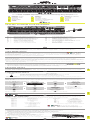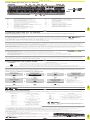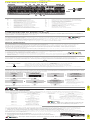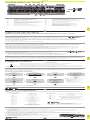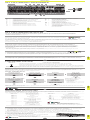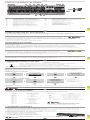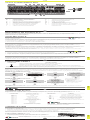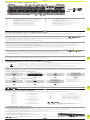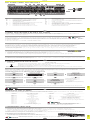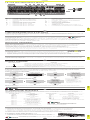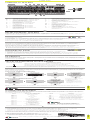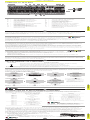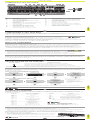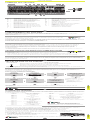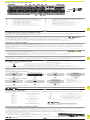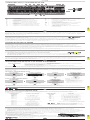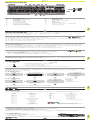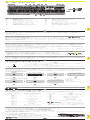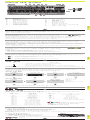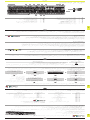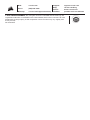Corsair K70 RGB PRO Mechanical Gaming Keyboard Guía del usuario
- Tipo
- Guía del usuario

HOTKEY PRESS FUNCTION
Cycles through software or hardware proles (depending on mode)
Adjusts backlighting brightness in 20% decrements
Disables the Windows key to prevent accidental keypresses*
* Can be programmed in iCUE to also disable other contextual menu key presses. Holding this key enters macro
recording mode.
GETTING TO KNOW YOUR KEYBOARD
SETTING UP YOUR KEYBOARD
Connect the detachable USB cable (P) to the keyboard USB Type-C port (M) and to an available
USB 3.0 or better Type-A port on your Windows® PC, Apple Mac®, or Microsoft Xbox®.*
*www.corsair.com/xbox-support
SOFTWARE MODE
When iCUE is running the keyboard operates in software mode and is
controlled by iCUE.
Install iCUE on a Windows PC or Apple Mac to connect all of your CORSAIR iCUE compatible
products together in a single interface, giving you complete control of everything from lighting
to powerful macros.
Download iCUE from www.corsair.com/downloads.
HARDWARE MODE
When iCUE is not running or the keyboard is connected to a device that does not support iCUE,
the keyboard operates in hardware mode which uses proles and settings saved to the
onboard storage.
With iCUE and the new dynamic prole system, you can create as many custom proles as can
t onto the 8MB of onboard storage. Each prole can store complex backlighting effects (up to 20
layers), actions & macros, and settings.*
* The number of lighting effects layers per prole and total number of proles that can be saved to onboard storage
will vary based on complexity.
AXON HYPER-PROCESSING TECHNOLOGY
FUNCTION HOTKEYS
Macros can be recorded at any time via the below process. In hardware mode your macros are
recorded to onboard storage and in software mode your macros are recorded to the current
iCUE prole.
MACRO RECORDING
Keyboard lighting effects can be controlled via the onboard shortcuts below when iCUE is not
running or the keyboard is connected to a device that does not support iCUE.
ONBOARD LIGHTING
With iCUE you can program vivid and
dynamic custom multi-layered lighting
effects, then save them to onboard storage.
CORSAIR AXON delivers a powerful and responsive keyboard experience with:
> Hyper-fast keystroke detection and processing
> Up to 8,000Hz hyper-polling (adjustable in iCUE device settings)
> Up to 20-layer onboard lighting effects (programmable in iCUE per prole)
ENGLISH
ENGLISHENGLISHENGLISHENGLISH
1
2
3
4
C J K
P
Q
M O N
AD GF I
BE H L
FACTORY RESET
To clear the onboard memory, hold the ESC key while plugging in the USB cable (P) to your
system, then release the ESC key after two seconds. The keyboard will then power on normally
and be reset to factory defaults.
HOLD
(2 SECONDS)
PRESS KEYS
TO RECORD
PULSES WHITE BLINKS WHITE
PRESS KEY
OR FN + KEY
COMBINATION
TO SAVE
PRESS
RAPIDLY BLINKS WHITE HOLD TO CANCEL
Keys that can be recorded:
> Standard keys
Macros can be recorded to:
> Any standard key*
> FN + key*
* Hotkeys cannot be recorded
over with onboard macro
recording.
MACRO CLEANING PROCESS
NOTE: Saving a macro to a key or existing shortcut will overwrite that function until cleared.
With iCUE you can edit recorded macros and assign additional actions to keys.
MACRO RECORDING PROCESS
The Tournament Switch (N) is located on the backside of the keyboard and when turned on puts
the keyboard into a competition compliant mode that:
> Disables custom actions and macros to prevent accidental activation
> Changes backlighting to static single color to reduce distraction
> Offers standard operation without proles and prole switching
Other keyboard functions including the brightness key (B), Windows lock key (C), volume control
(J, K), and media keys (L) still function as normal.
TOURNAMENT SWITCH
To enable Tournament Mode:
1. Move the switch to the right position
> Indicator (O) will light up red when enabled
2. Flip up the switch cover to lock into place
A — PROFILE SWITCH HOTKEY
B — BRIGHTNESS HOTKEY
C — WINDOWS LOCK HOTKEY
D — MACRO RECORD INDICATOR
E — VOLUME MUTE INDICATOR
F — WIN LOCK INDICATOR
G — NUM LOCK INDICATOR
H — CAPS LOCK INDICATOR
I — SCROLL LOCK INDICATOR
J — VOLUME MUTE HOTKEY
K — VOLUME ROLLER
L — MEDIA CONTROL HOTKEYS
M — USB TYPE-C PORT
N — TOURNAMENT SWITCH
O — TOURNAMENT MODE INDICATOR
P — DETACHABLE USB TYPE-C
TO A CABLE
Q — DETACHABLE MAGNETIC
PALM REST
With iCUE you can change the color of the RGB LED’s while in tournament mode.
SHORTCUT LIGHTING EFFECT
FN + 1 Spiral Rainbow
FN + 2 Rain
FN + 3 Rainbow Wave
FN + 4 Visor
FN + 5 Type Lighting (Per-key)
FN + 6 Type Lighting (Ripple)
FN + 7 Color Shift
FN + 8 Color Pulse
FN + 9 Color Wave
FN + 0 Static Color
(Press to cycle colors)
SHORTCUT FUNCTION
FN + ` Reset to Onboard
Stored Effect
FN + - Reduce Effect Speed*
FN + = Increase Effect Speed*
FN + [ Rotate Effect Left*
FN + ] Rotate Effect Right*
*Functions supported on select effects.
(2 SECONDS)
HOLD
(2 SECONDS)
PULSES WHITE
PRESS
RAPIDLY BLINKS WHITE
PRESS KEY
OR FN + KEY
COMBINATION
TO SAVE
HOLD TO CANCEL
(2 SECONDS)
ENGLISHEN
FRANÇAIS (CAN)CF
DEUTSCHDE
NEDERLANDSNL
PУССКИЙRU
AR
ITALIANOIT
ESPAÑOL (LATIN AMERICA)LA
PORTUGUÊS (BRAZIL)BP
DANSKDA
FRANÇAIS (EURO)FR POLSKIPL
繁體中文
TC
日本語
JA
한국어
KO
SUOMIFI
SVENSKASV
NORSKNO
ESPAÑOL (EURO)ES
PORTUGUÊS (EURO)PT
K70
K70 RGB PRO Mechanical Gaming Keyboard
K70 PRO RGB Optical-Mechanical Gaming Keyboard

PRÉSENTATION DU CLAVIER
CONFIGURATION DU CLAVIER
Connectez le câble USB amovible (P) au port USB Type-C du clavier (M) et à un port
USB 3.0 disponible ou mieux à un port Type-A sur votre PC Windows®, Apple Mac® ou
Microsoft Xbox®.*
*www.corsair.com/xbox-support
MODE LOGICIEL
Lorsqu’iCUE est en cours d’exécution, le clavier fonctionne en mode logiciel
et est contrôlé par iCUE.
Installez iCUE sur un PC Windows ou Mac Apple pour connecter tous vos produits
compatibles avec CORSAIR iCUE via une seule interface et obtenez ainsi un contrôle
complet, de l’éclairage aux macros puissantes.
Téléchargez iCUE sur le site corsair.com/downloads.
MODE MATÉRIEL
TECHNOLOGIE D’HYPERTRAITEMENT AXON
RACCOURCIS DE FONCTION
Vous pouvez enregistrer une macro à tout moment en suivant le processus ci-dessous. En mode
matériel, vos macros sont sauvegardées dans le stockage intégré, tandis qu’en mode logiciel
elles le sont dans votre prol iCUE actuel.
ENREGISTREMENT D’UNE MACRO
Les effets lumineux du clavier peuvent être contrôlés par les raccourcis intégrés repris ci-dessous
lorsqu’iCUE n’est pas en cours d’exécution ou lorsque le clavier est connecté à un périphérique
ne prenant pas en charge iCUE.
ÉCLAIRAGE INTÉGRÉ
Grâce à iCUE, vous pouvez programmer des
effets lumineux multicouches dynamiques
et éblouissants, puis les sauvegarder sur le
stockage intégré.
Lorsqu’iCUE n’est pas en cours d’exécution ou que le clavier est connecté à un périphérique ne
prenant pas en charge iCUE, le clavier fonctionne en mode matériel qui utilise alors les prols et
paramètres sauvegardés dans le stockage intégré.
Grâce à iCUE et le nouveau système de prol dynamique, vous pouvez créer autant de prols
personnalisés que le permet la mémoire de 8Mo du stockage intégré. Chaque prol peut contenir
des effets de rétroéclairage complexes (jusqu’à 20 couches), des actions et des macros, ainsi que
des paramètres.*
* Le nombre de couches d’effets lumineux par prol, ainsi que le nombre total de prols qui peuvent être
sauvegardés dans le stockage intégré dépendent de leur complexité.
CORSAIR AXON offre une expérience sur clavier puissante
et responsive avec:
> Une détection et un traitement hyper-rapide des touches de frappe
> Un taux d’interrogation allant jusqu’à 8000Hz (réglable dans les paramètres du
périphérique iCUE)
> Des effet lumineux embarqués allant jusqu’à 20 couches (programmables dans
iCUE par prol)
FRANÇAIS (EURO)
FRANÇAIS (EURO)FRANÇAIS (EURO)FRANÇAIS (EURO)FRANÇAIS (EURO)
1
2
3
C J K
P
Q
M O N
A D GF IB E H L
RÉINITIALISATION DES PARAMÈTRES PAR DÉFAUT
Pour effacer la mémoire intégrée, maintenez la touche Échap enfoncée pendant deux secondes
tout en connectant le câble USB (P) à votre système. Le clavier s’allume ensuite normalement et
ses paramètres par défaut sont réinitialisés.
TOUCHE DE
ACCOURCI FONCTION D’APPUI
Fait déler les prols logiciels et matériels (en fonction du mode)
Ajuste la luminosité du rétroéclairage par palier de 20%
Désactive la touche Windows et évite ainsi les pressions de touche accidentelles*
MAINTENIR LA
TOUCHE ENFONCÉE
(2 SECONDES)
APPUYER SUR LES
TOUCHES POUR
ENREGISTRER
PULSE
EN BLANC
CLIGNOTE
EN BLANC
APPUYER SUR UNE
TOUCHE OU UNE
COMBINAISON FN
+ TOUCHES POUR
ENREGISTRER
APPUYER
CLIGNOTE RAPIDEMENT
EN BLANC
MAINTENEZ LA TOUCHE
ENFONCÉE POUR ANNULER
Touches pouvant être
enregistrées:
> Touches standard
Les macros peuvent être
enregistrées sur:
> N’importe quelle touche
standard*
> FN + touche*
*Les touches de raccourci ne
peuvent pas être enregistrées
via l’enregistrement de macro
intégré.
PROCESSO DE APAGAMENTO DE MACROS
REMARQUE: Enregistrer une macro sur une touche ou un raccourci clavier existant écrasera cette fonction jusqu’à
la suppression de la macro.
Avec iCUE, vous pouvez modier des macros enregistrées et affecter des
actions supplémentaires à des touches.
PROCESSUS D’ENREGISTREMENT D’UNE MACRO
Le bouton Tournoi (N) est situé au dos du clavier et lorsqu’il est actif, le clavier entre en mode de
compétition qui offre les avantages suivants:
> Désactive les actions et macros personnalisées pour éviter les activations accidentelles
> Active le rétroéclairage statique à une couleur pour une distraction minimale
> Offre des opérations standard sans prol ni basculement de prol
Les autres fonctions du clavier, notamment la touche de luminosité (B), la touche de verrouillage
Windows (C), le contrôle du volume (J, K) et les touches multimédia (L) fonctionnent toujours
normalement.
BOUTON TOURNOI
Pour activer le mode Tournoi:
1. Faites glisser le bouton vers la droite
> Le voyant (O) s’allume en rouge lorsqu’il est activé
2. Rabattez le couvercle du bouton pour le verrouiller
en place
iCUE vous permet de modier la couleur statique des LED RGB lorsque vous
êtes en mode Tournoi.
RACCOURCI EFFET D’ÉCLAIRAGE
FN + 1 Arc-en-ciel En Spirale
FN + 2 Pluie
FN + 3 Vague Arc-en-ciel
FN + 4 Visor
FN + 5 Éclairage Par Touche
(Touche)
FN + 6 Éclairage Par Touche
(Ondulation)
FN + 7 Changement De Couleur
FN + 8 Impulsion De Couleur
FN + 9 Onde De Couleur
FN + 0
Couleur Statique
(Appuyez pour faire
déler les couleurs)
RACCOURCI FONCTION
FN + ` Revenir À L’effet Sauvegardé Sur
Le Stockage Intégré
FN + - Diminuer La Vitesse De L’effet*
FN + = Augmenter La Vitesse De L’effet*
FN + [ Tourner L’effet À Gauche*
FN + ] Tourner L’effet À Droite*
*Fonctions prises en charge sur une sélection d’effets.
(2 SECONDES)
MAINTENIR LA
TOUCHE ENFONCÉE
(2 SECONDES)
PULSE EN BLANC
APPUYER
CLIGNOTE RAPIDEMENT
EN BLANC MAINTENEZ LA TOUCHE
ENFONCÉE POUR ANNULER
(2 SECONDES)
APPUYER SUR UNE
TOUCHE OU UNE
COMBINAISON FN
+ TOUCHES POUR
EFFACER
4
A — TOUCHE DE RACCOURCI DE
CHANGEMENT DE PROFIL
B — TOUCHE DE RACCOURCI
DE LUMINOSITÉ
C — TOUCHE DE RACCOURCI DE
VERROUILLAGE WINDOWS
D — VOYANT ENREGISTRER MACRO
E — VOYANT SOURDINE
F — VOYANT VERROUILLAGE WINDOWS
G — VOYANT VERROUILLAGE
NUMÉRIQUE
H — VOYANT VERROUILLAGE
DES MAJUSCULES
I — VOYANT VERROUILLAGE
DU DÉFILEMENT
J — TOUCHE DE
RACCOURCI SOURDINE
K — MOLETTE DE CONTRÔLE
DU VOLUME
L — TOUCHES DE RACCOURCI
MULTMÉDIA
M — PORT USB TYPE-C
N — BOUTON TOURNOI
O — VOYANT MODE TOURNOI
P — CÂBLE USB TYPE-C VERS
TYPE-A AMOVIBLE
Q — REPOSE-POIGNET
MAGNÉTIQUE AMOVIBLE
* Avec iCUE, vous pouvez aussi programmer cette touche pour qu’elle désactive aussi d’autres pressions de touche
du menu contextuel. Une pression sur cette touche permet d’entrer en mode d’enregistrement de macro.

A — RACCOURCI CLAVIER DE
DÉFILEMENT DE PROFIL
B — RACCOURCI CLAVIER
DE LUMINOSITÉ
C — RACCOURCI CLAVIER DE
VERROUILLAGE WINDOWS
D — VOYANT D’ENREGISTREMENT
DE MACRO
E — VOYANT DE SOURDINE
F — VOYANT DE VERROUILLAGE
WINDOWS
G — VOYANT DE VERROUILLAGE
NUMÉRIQUE (NUM LOCK)
H — VOYANT DE VERROUILLAGE DES
MAJUSCULES (CAPS LOCK)
I — VOYANT D’ARRÊT DU DÉFILEMENT
(SCROLL LOCK)
J — RACCOURCI CLAVIER DE SOURDINE
K — MOLETTE DE CONTRÔLE DU VOLUME
L — RACCOURCIS CLAVIER DE
CONTRÔLE MULTIMÉDIA
M — PORT USB TYPE C
N — COMMUTATEUR DE MODE TOURNOI
O — VOYANT DE MODE TOURNOI
P — CÂBLE USB AMOVIBLE, TYPE C
VERS TYPE A
Q — REPOSE-POIGNET
MAGNÉTIQUE AMOVIBLE
PRÉSENTATION DE VOTRE CLAVIER
CONFIGURATION DE VOTRE CLAVIER
Branchez le câble USB amovible (P) sur le port USB de type C clavier (M) et sur un port USB
3.0 ou, encore mieux, sur un port de type A disponible de votre ordinateur Windows®, ordinateur
Apple Mac® ou console Microsoft Xbox®.*
*www.corsair.com/xbox-support
MODE LOGICIEL
Lorsqu’iCUE est en cours d’exécution, le clavier fonctionne en mode logiciel
et est contrôlé par iCUE.
Installez le logiciel iCUE sur un ordinateur Windows ou Apple Mac pour connecter tous vos
produits compatibles CORSAIR iCUE et tout commander depuis une même interface, de
l’éclairage aux puissantes fonctions de macros.
Téléchargez le logiciel iCUE depuis la page corsair.com/downloads.
MODE MATÉRIEL
Lorsqu’iCUE n’est pas en cours d’exécution ou que le clavier est connecté à un appareil qui
ne prend pas en charge iCUE, le clavier fonctionne en mode matériel et utilise les prols et
les paramètres enregistrés dans la mémoire intégrée.
iCUE et le nouveau système de prols dynamiques vous permettent de créer autant de
prols personnalisés que peut contenir la mémoire intégrée de 8Mo. Chaque prol peut
stocker des effets de rétroéclairage complexes (jusqu’à 20 couches), des actions, des
macros et des paramètres.*
* Le nombre de couches d’effets lumineux par prol et le nombre total de prols pouvant être enregistrés dans
la mémoire intégrée varient en fonction de leur complexité.
TECHNOLOGIE DE TRAITEMENT ULTRARAPIDE AXON
RACCOURCIS CLAVIER DE FONCTION
Vous pouvez enregistrer des macros à tout moment à l’aide de la procédure ci-dessous. En mode
matériel, vos macros sont enregistrées dans la mémoire intégrée, tandis qu’en mode logiciel, vos
macros sont enregistrées dans le prol iCUE actuel.
ENREGISTREMENT DE MACRO
Vous pouvez commander les effets d’éclairage du clavier à l’aide des raccourcis intégrés ci-
dessous lorsque le logiciel iCUE n’est pas en cours d’exécution ou que le clavier est connecté à
un appareil ne prenant pas en charge iCUE.
ÉCLAIRAGE INTÉGRÉ
Le logiciel iCUE vous permet de programmer
des effets lumineux multicouches colorés et
dynamiques personnalisés pour ensuite les
enregistrer dans la mémoire intégrée.
La technologie CORSAIR AXON offre une expérience utilisateur tout en
puissance et hautement réactive avec:
> Détection et traitement ultrarapide des frappes
> Scrutation ultrarapide jusqu’à 8000Hz (réglable dans les paramètres de périphérique d’iCUE)
> Effets lumineux intégrés comportant jusqu’à 20 couches (programmables pour chaque prol
dans iCUE)
FRANÇAIS (CAN)
FRANÇAIS (CAN)FRANÇAIS (CAN)FRANÇAIS (CAN)FRANÇAIS (CAN)
1
2
3
C J K
P
Q
M O N
A D GF IB E H L
RÉINITIALISATION AUX PARAMÈTRES D’USINE
Pour effacer la mémoire intégrée du clavier, maintenez la touche Échap enfoncée tout en
branchant le câble USB (P) sur votre système, puis relâchez la touche Échap après deux
secondes. Le clavier s’allumera ensuite normalement et sera réinitialisé aux paramètres par défaut.
RACCOURCI CLAVIER FONCTION
Fait déler les prols logiciels ou matériels (selon le mode activé)
Règle la luminosité du rétroéclairage par décréments de 20%
Désactive la touche Windows an d’éviter tout appui accidentel*
* Peut être programmé dans le logiciel iCUE pour désactiver également d’autres touches de menus contextuels
Maintenez cette touche enfoncée pour basculer en mode d’enregistrement de macro.
MAINTENIR
ENFONCÉ
(2 SECONDES)
APPUYER SUR DES
TOUCHES POUR
ENREGISTRER
PULSE
EN BLANC
CLIGNOTE
EN BLANC
APPUYER SUR
N’IMPORTE
QUELLE TOUCHE OU
SIMULTANÉMENT SUR
FN + TOUCHE POUR
ENREGISTRER
APPUYER SUR
CLIGNOTE RAPIDEMENT
EN BLANC
MAINTENIR ENFONCÉ
POUR ANNULER
Touches pouvant être
enregistrées:
> Touches standards
Des macros peuvent être
enregistrées pour:
> Toutes les touches standards*
> FN + touche*
*Les raccourcis clavier ne
peuvent pas être remplacés par
l’enregistrement de macros dans
la mémoire intégrée.
PROCÉDURE D’EFFACEMENT DE MACRO
REMARQUE: L’enregistrement d’une macro sur une touche ou un raccourci existant remplacera cette fonction
jusqu’à ce que la macro soit effacée.
Le logiciel iCUE vous permet de modier les macros enregistrées et d’affecter
des actions supplémentaires aux touches.
PROCÉDURE D’ENREGISTREMENT DE MACRO
Le commutateur de mode Tournoi (N) est situé à l’arrière du clavier. Lorsque vous l’activez, le
clavier bascule dans un mode adapté aux compétitions de haut niveau:
> Désactive les actions et les macros personnalisées pour éviter toute activation accidentelle
> Change le rétroéclairage en une seule couleur statique pour réduire les distractions
> Offre un fonctionnement standard sans prol ni commutation de prol
Les autres fonctions du clavier telles que la touche de luminosité (B), la touche de verrouillage
Windows (C), les réglages de volume (J, K) et les touches multimédias (L) demeurent inchangés et
fonctionnent normalement.
COMMUTATEUR DE MODE TOURNOI
Pour activer le mode Tournoi:
1. Faites basculer le commutateur à la position de droite
> Le voyant (O) s’allumera en rouge une fois le mode activé
2. Rabattez le couvercle du commutateur pour le verrouiller
en place
Vous pouvez toujours utiliser le logiciel iCUE pour changer la couleur statique
des DEL RVB lorsque le clavier est en mode Tournoi.
RACCOURCI EFFET LUMINEUX
FN + 1 Arc-En-Ciel En Spirale
FN + 2 Pluie
FN + 3 Vague Arc-En-Ciel
FN + 4 Visière
FN + 5 Éclairage De Frappe
(par touche)
FN + 6 Éclairage De Frappe
(ondulation)
FN + 7 Variation De Couleur
FN + 8 Pulsation De Couleur
FN + 9 Vague De Couleur
FN + 0
Couleur Statique
(appuyer pour faire
déler les couleurs)
RACCOURCI FONCTION
FN + ` Rétablir L’effet Enregistré Dans La
Mémoire Intégrée
FN + - Réduire La Vitesse De L’effet*
FN + = Augmenter La Vitesse De L’effet*
FN + [ Effet De Rotation Vers La Gauche*
FN + ] Effet de rotation vers la droite*
*Fonctions prises en charge pour certains effets.
(2 SECONDES)
MAINTENIR
ENFONCÉ
(2 SECONDES)
PULSE EN
BLANC
APPUYER SUR
CLIGNOTE RAPIDEMENT
EN BLANC MAINTENIR ENFONCÉ
POUR ANNULER
(2 SECONDES)
APPUYER SUR
N’IMPORTE
QUELLE TOUCHE OU
SIMULTANÉMENT SUR
FN + TOUCHE POUR
EFFACER
4

KENNENLERNEN DER TASTATUR
EINRICHTEN DER TASTATUR
Schließen Sie das abnehmbare USB-Kabel (P) an den USB-Typ C-Anschluss (M) Ihrer
Tastatur und an einen freien USB 3.0-Anschluss oder besser an einen Typ A-Anschluss
Ihres Windows®-PC, Ihres Apple Mac® oder Ihrer Microsoft Xbox® an.*
*www.corsair.com/xbox-support
SOFTWAREMODUS
Bei Ausführung von iCUE operiert die Tastatur im Softwaremodus und
wird von iCUE gesteuert.
Installieren Sie iCUE auf einem Windows-PC oder Apple Mac, um all Ihre mit CORSAIR
iCUE kompatiblen Produkte über eine zentrale Benutzeroberäche zu vernetzen, sodass
Sie die komplette Kontrolle über alle Funktionen erhalten – von der Beleuchtung bis zu
leistungsstarken Makros.
Laden Sie iCUE unter corsair.com/downloads.
HARDWAREMODUS
Wen iCUE nicht ausgeführt wird oder die Tastatur mit einem Gerät verbunden ist, das iCUE
nicht unterstützt, operiert die Tastatur im Hardwaremodus und verwendet die im Onboard-
Speicher hinterlegten Prole und Einstellungen.
Mit iCUE und dem neuen System für dynamische Prole können Sie so viele
benutzerdenierte Prole erstellen, wie auf dem 8-MB-Onboard-Speicher Platz nden. Für
jedes Prol können komplexe Hintergrundbeleuchtungseffekte (bis zu 20 Ebenen), Aktionen
und Makros sowie Einstellungen gespeichert werden.*
* Die Anzahl der Ebenen für die Beleuchtungseffekte pro Prol und die Gesamtanzahl der Prole, die im
Onboard-Speicher abgelegt werden können, variiert je nach Komplexität.
HYPER-PROCESSING-TECHNOLOGIE VON AXON
FUNKTIONS-HOTKEYS
Makros können jederzeit auf folgende Weise aufgezeichnet werden. Im Hardwaremodus werden
Ihre Makros im Onboard-Speicher aufgezeichnet, und im Softwaremodus werden Makros im
aktuellen iCUE-Prol aufgezeichnet.
MAKROAUFZEICHNUNG
Wenn iCUE nicht ausgeführt wird oder die Tastatur an ein Gerät angeschlossen ist, das iCUE
nicht unterstützt, können Sie Tasten-Beleuchtungseffekte über die unten aufgeführten Onboard-
Tastenkürzel steuern.
ONBOARD-LICHTEFFEKTE
Mit iCUE können Sie lebendige
und dynamische benutzerdenierte
mehrschichtige Lichteffekte programmieren
und diese im Onboard-Speicher ablegen.
CORSAIR AXON überzeugt mit einer leistungsstarken und
reaktionsschnellen Tastatur:
> Superschnelle Erkennung und Verarbeitung von Tastatureingaben
> Hyper-Polling mit bis zu 8.000Hz (in iCUE-Geräteeinstellungen anpassbar)
> Bis zu 20 Onboard-Lichteffekte (in iCUE für jedes Prol programmierbar)
DEUTSCH
DEUTSCHDEUTSCHDEUTSCHDEUTSCH
1
2
3
C J K
P
Q
M O N
A D GF IB E H L
ZURÜCKSETZEN AUF WERKSEINSTELLUNG
Um den internen Speicher zu löschen, schließen Sie das USB-Kabel (P) bei gedrückter ESC-Taste
an Ihr System an. Lassen Sie die ESC-Taste erst nach zwei Sekunden wieder los. Die Tastatur
fährt danach normal hoch und wird auf die Werkseinstellungen zurückgesetzt.
HOTKEY DRÜCKFUNKTION
Wechselt zwischen Software- und Hardware-Prolen (je nach Modus)
Passt die Hintergrundbeleuchtung in 20-Prozent-Schritten an
Deaktiviert die Windows-Taste, um versehentliche Tastenbetätigungen zu vermeiden*
* Kongurierbar in iCUE, so dass auch andere Kontextmenü-Tastenbetätigungen deaktiviert werden können. Durch
Gedrückthalten dieser Taste wird der Makroaufzeichnungsmodus aktiviert.
HALTEN
(2 SEKUNDEN)
TASTEN ZUM
AUFZEICHNEN DRÜCKEN
PULSIERT WEISS BLINKT WEISS
ZUM SPEICHERN EINE
BELIEBIGE TASTE ODER
FN -
TASTENKOMBINATION
DRÜCKEN
DRÜCKEN
BLINKT SCHNELL WEISS ZUM ABBRECHEN
HALTEN
Tasten, die aufgezeichnet werden
können
> Standardtasten
Makros können aufgezeichnet
werden für:
> Beliebige Standardtaste*
> FN + Taste*
*Hotkeys können nicht mit
Onboard-Makroaufzeichnung
aufgezeichnet werden.
MAKROLÖSCHVORGANG
HINWEIS: Beim Speichern eines Makros auf eine Taste oder ein vorhandenes Tastenkürzel wird dessen Funktion
überschrieben, bis das Makro gelöscht wird.
Mit iCUE können Sie aufgezeichnete Makros bearbeiten und den Tasten
zusätzliche Aktionen zuweisen.
MAKROAUFZEICHNUNGSVORGANG
Auf der Rückseite der Tastatur bendet sich der Turnierschalter (N), mit dem sich die Tastatur in
einen wettbewerbskonformen Modus versetzen lässt. Er:
> Deaktiviert benutzerdenierte Aktionen und Makros, um eine versehentliche Aktivierung
zu verhindern
> Ändert die Hintergrundbeleuchtung in eine statische Einzelfarbe, um die Ablenkung
zu verringern
> Bietet Standardbetrieb ohne Prole und Prolumschaltung
Andere Tastaturfunktionen wie die Helligkeitsanpassung (B), die Windows-Sperrtaste (C), der
Lautstärkeregler (J, K) und Medientasten (L) funktionieren weiterhin wie gewohnt.
TURNIERSCHALTER
So aktivieren Sie den Turniermodus:
1. Schieben Sie den Schalter nach rechts
> Die Anzeige (O) leuchtet rot, wenn der Modus aktiviert ist
2. Drehen Sie die Schalterabdeckung nach oben, um
sie zu arretieren
Mit iCUE können Sie die statische Farbe der RGB-LEDs im Turniermodus ändern.
TASTENKÜRZEL LICHTEFFEKT
FN + 1 Spiralförmiger
Regenbogen
FN + 2 Regen
FN + 3 Regenbogenwelle
FN + 4 Visor
FN + 5 Eingabebeleuchtung
(Pro Taste)
FN + 6 Eingabebeleuchtung
(Welle)
FN + 7 Farbwechsel
FN + 8 Farbimpuls
FN + 9 Farbenwelle
FN + 0
Statische Farbe
(Drücken für Durchlauf
der verfügbaren Farben)
TASTENKÜRZEL FUNKTION
FN + ` Auf Onboard Gespeicherten Effekt
Zurücksetzen
FN + - Effektgeschwindigkeit Reduzieren*
FN + = Effektgeschwindigkeit Erhöhen*
FN + [ Effekt Nach Links Drehen*
FN + ] Effekt Nach Rechts Drehen*
*Funktionen für Effektauswahl unterstützt.
(2 SEKUNDEN)
HALTEN
(2 SEKUNDEN)
PULSIERT WEISS
DRÜCKEN
BLINKT SCHNELL WEISS ZUM ABBRECHEN
HALTEN
(2 SEKUNDEN)
ZUM LÖSCHEN EINE
BELIEBIGE TASTE ODER
FN -
TASTENKOMBINATION
DRÜCKEN
4
A — HOTKEY ZUR PROFILUMSCHALTUNG
B — HOTKEY FÜR HELLIGKEIT
C — HOTKEY ZUR SPERRUNG DER
WINDOWS-TASTE
D — ANZEIGE FÜRMAKROAUFZEICHNUNG
E — ANZEIGE FÜR STUMMSCHALTUNG
F — ANZEIGE FÜR SPERRUNG DER
WINDOWS-TASTE
G — ANZEIGE FÜR NUM-TASTE
H — ANZEIGE FÜR FESTSTELLTASTE
I — ANZEIGE FÜR ROLLEN-TASTE
J — HOTKEY FÜR STUMMSCHALTUNG
K — LAUTSTÄRKEREGLER
L — HOTKEYS FÜR MEDIENSTEUERUNG
M — USB-TYP C-ANSCHLUSS
N — TURNIERSCHALTER
O — ANZEIGE FÜR TURNIERMODUS
P — ABNEHMBARES ADAPTERKABEL
(USB TYP C ZU TYP A)
Q — ABNEHMBARE MAGNETISCHE
HANDBALLENAUFLAGE

HET TOETSENBORD LEREN KENNEN
HET TOETSENBORD INSTELLEN
Sluit de afneembare USB-kabel (P) aan op de USB-C-poort van het toetsenbord (M) en
op een beschikbare USB 3.0- of betere type-A-poort op uw Windows®-PC, Apple Mac®
of Microsoft Xbox®.*
*www.corsair.com/xbox-support
SOFTWAREMODUS
Wanneer iCUE is ingeschakeld, staat het toetsenbord in de softwaremodus
en wordt door iCUE bestuurd.
Installeer iCUE op een Windows-PC of Apple Mac om al uw CORSAIR iCUE-compatibele
producten met elkaar in een enkele interface te verbinden. Zo krijgt u de volledige controle over
alle functies, van verlichting tot krachtige macro’s.
Download iCUE op corsair.com/downloads.
HARDWAREMODUS
Wanneer iCUE niet is ingeschakeld of het toetsenbord is aangesloten op een apparaat
dat iCUE niet ondersteund, staat het toetsenbord in de hardwaremodus. U kunt dan
gebruikmaken van de proelen en instellingen die in het interne geheugen zijn opgeslagen.
Met iCUE en het nieuwe dynamische proelensysteem, kunt u gepersonaliseerde proelen
aanmaken totdat het interne geheugen van 8MB vol is. In ieder proel kunnen complexe
achtergrondverlichtingseffecten (tot 20 lagen), acties en macro’s, en instellingen worden
opgeslagen.*
* Het aantal verlichtingseffecten per proel en het totale aantal proelen die in het interne geheugen kunnen
worden opgeslagen, zijn afhankelijk van de complexiteit.
AXON-HYPERVERWERKINGSTECHNOLOGIE
FUNCTIESNELTOETSEN
Macro’s kunnen op elk moment via het onderstaande proces worden opgenomen. In de
hardwaremodus worden macro’s in het geheugen opgenomen en in de softwaremodus worden
de macro’s in uw iCUE-proel opgenomen.
MACRO-OPNAME
De verlichtingseffecten van het toetsenbord kunnen bediend worden via de onderstaande
ingebouwde sneltoetsen wanneer iCUE niet is ingeschakeld of het toetsenbord is aangesloten op
een apparaat dat iCUE niet ondersteund.
INGEBOUWDE VERLICHTING
Met iCUE kunt u heldere en dynamische
gepersonaliseerde, meerlaagse
verlichtingseffecten programmeren en
vervolgens in het interne geheugen opslaan.
CORSAIR AXON levert een krachtige, responsieve toetsenbordervaring met:
> Supersnelle detectie en verwerking van toetsaanslagen
> Tot wel 8000Hz hyper-polling (kan worden aangepast in de iCUE-apparaatinstellingen)
> Tot 20-laags ingebouwde lichteffecten (per proel programmeerbaar in iCUE)
NEDERLANDS
NEDERLANDSNEDERLANDSNEDERLANDSNEDERLANDS
1
2
3
C J K
P
Q
M O N
A D GF IB E H L
TERUGZETTEN NAAR FABRIEKSINSTELLINGEN
Om het interne geheugen te wissen, houdt u de ESC-toets ingedrukt terwijl u de USB-kabel (P)
aansluit op uw systeem en laat u de ESC-toets na twee seconden los. Het toetsenbord wordt
vervolgens normaal ingeschakeld, met de fabrieksinstellingen.
SNELTOETS FUNCTIETOETS INDRUKKEN
Doorlooopt de software- of hardwareproelen (afhankelijk van de modus)
Past de helderheid van de achtergrondverlichting aan in stappen van -20%
Schakelt de Windows-toets uit om te voorkomen dat de toets per ongeluk wordt ingedrukt*
* Kan worden geprogrammeerd in iCUE, zodat ook andere toetsen voor contextmenu’s worden uitgeschakeld. Als u
deze toets ingedrukt houdt, wordt de modus voor macro-opname geactiveerd.
INGEDRUKT HOUDEN
(2 SECONDEN)
DRUK OP TOETSEN
OM OP TE NEMEN
PULSEERT WIT KNIPPERT WIT
DRUK OP EEN
TOETS OF
FN + EEN TOETS
OM OP TE SLAAN
INDRUKKEN
KNIPPERT SNEL WIT ZUM ABBRECHEN
HALTEN
Toetsen die kunnen worden
opgenomen:
> Standaardtoetsen
Macro’s kunnen worden
opgenomen op:
> Een willekeurige
standaardtoets*
> FN + toets*
*Sneltoetsen kunnen niet worden
overschreven door ingebouwde
macro-opname.
MAKROLÖSCHVORGANG
LET OP: Het opslaan van een macro op een toets of een bestaande sneltoets zal de functie daarvan overschrijven
totdat de macro wordt gewist.
Met iCUE kunt u opgenomen macro’s bewerken en extra acties aan
toetsen toewijzen.
MACRO-OPNAMEPROCES
De toernooischakelaar (N) bevindt zich aan de achterkant van het toetsenbord. Door deze in te
schakelen kunt u het toetsenbord omschakelen in een wedstrijdmodus waarbij:
> Aangepaste acties en macro’s worden uitgeschakeld om ongewenst activeren te voorkomen
> De verlichting wordt gewijzigd in een statische kleur om aeiding te verminderen
> De standaardwerking wordt geboden, zonder proelen en de mogelijkheid om van proel
te wisselen
Anders toetsenbordfuncties, zoals de helderheidstoets (B), Windows-vergrendelingstoets (C),
volumebediening (J, K) en mediatoetsen (L) blijven normaal werken.
TOERNOOISCHAKELAAR
De toernooimodus inschakelen:
1. Schuif de schakelaar naar rechts
> De indicator (O) brandt rood indien ingeschakeld
2. Plaats het klepje van de schakelaar terug
Met behulp van iCUE kunt u de statische kleur van de RGB-leds tijdens de
toernooimodus wijzigen.
SNELTOETS VERLICHTINGSEFFECT
FN + 1 Spiraalregenboog
FN + 2 Regen
FN + 3 Regenbooggolf
FN + 4 Visor
FN + 5 Verlichting Bij Het Typen
(Per toets)
FN + 6 Verlichting Bij Het Typen
(Rimpeling)
FN + 7 Verschuivende Kleuren
FN + 8 Pulserende Kleuren
FN + 9 Golvende Kleuren
FN + 0
Statische Kleur (Druk
voor Cyclus Door Alle
Kleuren)
SNELTOETS FUNCTIE
FN + ` Terugzetten Naar Intern
Opgeslagen Effect
FN + - Snelheid Effecten Verlagen*
FN + = Snelheid Effecten Verhogen*
FN + [ Effect Linksom Draaien*
FN + ] Effect Rechtsom Draaien*
*Ondersteunde functies voor geselecteerde effecten.
(2 SECONDEN)
INGEDRUKT HOUDEN
(2 SECONDEN)
PULSEERT WIT
INDRUKKEN
KNIPPERT SNEL WIT INGEDRUKT HOUDEN
OM TE ANNULEREN
(2 SECONDEN)
DRUK OP EEN
TOETS OF
FN + EEN TOETS
OM TE WISSEN
4
A — SNELTOETS OM TUSSEN PROFIELEN
TE WISSELEN
B — SNELTOETS VOOR HELDERHEID
C — SNELTOETS VOOR WINDOWS-
VERGRENDELING
D — INDICATOR VOOR MACRO-OPNAME
E — MUTE-INDICATOR
F — INDICATOR VOOR WINDOWS
VERGRENDELING
G — INDICATOR VOOR NUM LOCK
H — INDICATOR VOOR CAPS LOCK
I — INDICATOR VOOR SCROLL LOCK
J — MUTE-SNELTOETS
K — VOLUMEROLKNOP
L — SNELTOETSEN VOOR
MEDIABEDIENING
M — USB TYPE-C PORT
N — TOERNOOISCHAKELAAR
O — INDICATOR TOERNOOIMODUS
P — AFNEEMBARE USB-TYPE-C-NAAR-
TYPE-A-KABEL
Q — AFNEEMBARE MAGNETISCHE
POLSSTEUN

LÆR DIT TASTATUR AT KENDE
KONFIGURATION AF TASTATURET
SOFTWARETILSTAND
Når iCUE kører, fungerer tastaturet i softwaretilstand og styres af iCUE.
Installer iCUE på en Windows-PC eller Apple Mac for at forbinde alle dine CORSAIR iCUE-
kompatible produkter i en enkelt grænseade, som giver dig komplet kontrol over alt fra
belysning til kraftfulde makroer.
Download iCUE fra corsair.com/downloads.
HARDWARETILSTAND
Når iCUE ikke kører, eller når tastaturet er forbundet til en enhed, der ikke understøtter
iCUE, fungerer tastaturet i hardwaretilstand, som anvender proler og indstillinger gemt i det
indbyggede lager.
Med iCUE og det nye dynamiske prolsystem kan du skabe lige så mange tilpassede
proler, som der er plads til på det indbyggede lager på 8MB. Hver prol kan lagre
komplekse bagbelysningseffekter (op til 20 lag), handlinger og makroer samt indstillinger.*
* Antallet af lag med belysningseffekter pr. prol og antallet af proler, der kan gemmes i det indbyggede lager,
afhænger af kompleksiteten.
AXON HYPER-PROCESSING TECHNOLOGY
FUNKTIONSGENVEJSTASTER
Makroer kan til enhver tid optages via nedenstående proces. I hardwaretilstand optages dine
makroer til det indbyggede lager, og i softwaretilstand optages makroerne til den aktuelle
iCUE-prol.
MAKROOPTAGELSE
Tastaturets belysningseffekter kan styres via de indbyggede genveje nedenfor, når iCUE ikke
kører, eller når tastaturet er forbundet til en enhed, der ikke understøtter iCUE.
INDBYGGET BELYSNING
Med iCUE kan du programmere
levende og dynamiske brugerdenerede
belysningseffekter i ere lag og derefter
gemme dem i det indbyggede lager.
CORSAIR AXON giver en stærk og dynamisk tastaturoplevelse med:
> Superhurtig tastetryksregistrering og behandling
> Op til 8.000Hz hyper-polling (kan justeres i iCUE-enhedsindstillingerne)
> Op til 20-lags indbyggede belysningseffekter (programmerbare i iCUE pr. prol)
DANSK
DANSKDANSKDANSKDANSK
1
2
3
C J K
P
Q
M O N
A D GF IB E H L
FABRIKSNULSTILLING
Hvis du vil rydde den indbyggede hukommelse, skal du holde ESC-tasten nede, mens du slutter
USB-kablet (P) til systemet, og du skal derefter slippe ESC-tasten efter to sekunder. Tastaturet
tændes derefter som normalt og nulstilles til fabriksindstillingerne.
SNELTOETS FUNCTIETOETS INDRUKKEN
Skifter mellem software- eller hardware-proler (afhængigt af tilstanden)
Justerer bagbelysningens lysstyrke i faldende trin på 20%
Deaktiverer Windows-tasten for at forhindre utilsigtede tastetryk*
* Kan programmeres i iCUE til at deaktivere andre kontekstafhængige menutastetryk. Når denne tast holdes nede,
aktiveres makrooptagelsestilstanden.
HOLD
(2 SEKUNDER)
TRYK PÅ TASTERNE
FOR AT OPTAGE
PULSERER HVIDT BLINKER HVIDT
TRYK PÅ EN VILKÅRLIG
TAST ELLER FN +
TASTEKOMBINATION
FOR AT GEMME
TRYK
BLINKER HURTIGT HVIDT HOLD FOR AT ANNULLERE
Taster, der kan optages:
> Standardtaster
Makroer kan optages til:
> En vilkårlig standardtast*
> FN + tast*
*Genvejstaster kan ikke
overspilles med indbygget
makrooptagelse.
SLETTEPROCES FOR MAKROER
BEMÆRK: Når en makro gemmes som en tast eller en eksisterende genvej, overskrives den pågældende funktion,
indtil makroen slettes igen.
Du kan redigere optagede makroer og tildele yderligere handlinger til taster
ved hjælp af iCUE.
MAKROOPTAGELSESPROCES
Turneringskontakten (N) er placeret på tastaturets bagside, og når der tændes for den, skifter
tastaturet til en konkurrencekompatibel tilstand, der:
> Deaktiverer brugerdenerede handlinger og makroer for at forhindre uforsætlig aktivering
> Ændrer bagbelysningen til en statisk enkeltfarve for at reducere omfanget af forstyrrelser
> Muliggør standardfunktionalitet uden proler og skift af prol
Andre tastaturfunktioner, herunder lysstyrke (B), Windows-lås (C), lydstyrkekontrol (J, K) og
mediekontrol (L) fungerer fortsat som normalt.
TURNERINGSKONTAKT
Sådan aktiveres turneringstilstand:
1. Flyt kontakten til den korrekte position
> Indikatoren (O) lyser rødt ved aktivering
2. Vip tastehætten op, så den låses fast
Med iCUE kan du ændre den statiske farve på RGB-lysdioder, mens du er i
turneringstilstand.
GENVEJ BELYSNINGSEFFEKT
FN + 1 Spiralregnbue
FN + 2 Regn
FN + 3 Regnbuebølge
FN + 4 Visir
FN + 5 Tastebelysning (Pr. tast)
FN + 6 Tastebelysning
(Krusning)
FN + 7 Farveskift
FN + 8 Farvepuls
FN + 9 Farvebølge
FN + 0 Statisk Farve
(Tryk for at skifte farve)
SNELTOETS FUNCTIE
FN + ` Nulstil Til Indbygget Gemt Effekt
FN + - Reducer Effekthastighed*
FN + = Forøg Effekthastighed*
FN + [ Roter Effekt Til Venstre*
FN + ] Roter Effekt Til Højre*
*Funktioner understøttet ved valgte effekter.
(2 SEKUNDER)
HOLD
(2 SEKUNDER)
PULSEERT WIT
TRYK
KNIPPERT SNEL WIT HOLD FOR AT ANNULLERE
(2 SEKUNDER)
TRYK PÅ EN VILKÅRLIG
TAST ELLER FN +
TASTEKOMBINATION
FOR AT SLETTE
4
Tilslut det aftagelige USB-kabel (P) til tastaturets USB Type-C-port (M) og til en tilgængelig USB
3.0- eller bedre Type-A-port på din Windows®-PC, Apple Mac® eller Microsoft Xbox®.*
*www.corsair.com/xbox-support
A — GENVEJSTAST TIL PROFILSKIFT
B — GENVEJSTAST TIL LYSSTYRKE
C — GENVEJSTAST TIL WINDOWS-LÅS
D — INDIKATOR FOR MAKROOPTAGELSE
E — INDIKATOR FOR AFBRUDT LYD
F — INDIKATOR FOR WIN LOCK
G — INDIKATOR FOR NUM LOCK
H — INDIKATOR FOR CAPS LOCK
I — INDIKATOR FOR SCROLL LOCK
J — GENVEJSTAST TIL AFBRYDELSE
AF LYD
K — LYDSTYRKEHJUL
L — GENVEJSTASTER TIL MEDIEKONTROL
M — USB TYPE-C PORT
N — TURNERINGSKONTAKT
O — INDIKATOR FOR
TURNERINGSTILSTAND
P — AFTAGELIGT USB TYPE-C TIL
TYPE-A-KABEL
Q — AFTAGELIG MAGNETISK
HÅNDLEDSSTØTTE

A — PROFIILIN PIKAVAIHTONÄPPÄIN
B — KIRKKAUDEN PIKANÄPPÄIN
C — WINDOWSIN LUKITUKSEN
PIKANÄPPÄIN
D — MAKRON TALLENNUKSEN ILMAISIN
E — ÄÄNEN MYKISTYKSEN ILMAISIN
F — WINDOWSIN LUKITUKSEN ILMAISIN
G — NUMEROLUKITUKSEN ILMAISIN
H — ISOJEN KIRJAINTEN ILMAISIN
I — VIERITYSLUKITUSILMAISIN
J — ÄÄNENVOIMAKKUUDEN
MYKISTYKSEN PIKANÄPPÄIN
K — ÄÄNENVOIMAKKUUSRULLA
L — MEDIAPIKANÄPPÄIMET
M — USB-C-LIITÄNTÄ
N — TURNAUSKYTKIN
O — TURNAUSTILAN ILMAISIN
P — IRROTETTAVA USB-C-A-KAAPELI
Q — IRROTETTAVA MAGNEETTINEN
RANNETUKI
TUTUSTU NÄPPÄIMISTÖÖSI
NÄPPÄIMISTÖN VALMISTELU
OHJELMISTOTILA
Kun iCUE on käynnissä ja näppäimistö toimii ohjelmistotilassa
iCUE-ohjauksessa.
Asenna iCUE Windows- tai Apple Mac -tietokoneeseen yhdistääksesi kaikki
CORSAIR iCUE -yhteensopivat tuotteet keskitettyyn ohjaimeen, jolla voit ohjata kaikkia
ominaisuuksia valaisusta tehokkaisiin makroihin.
Lataa iCUE osoitteesta corsair.com/downloads.
LAITTEISTOTILA
Kun iCUE ei ole käynnissä tai näppäimistö on yhdistetty laitteeseen, joka ei ole iCUE-
yhteensopiva, näppäimistö toimii laitteistotilassa ja hyödyntää sisäiseen muistiin tallennettuja
proileja ja asetuksia.
iCUE-ohjauksen ja uuden dynaamisen proilijärjestelmän avulla voit luoda niin monta omaa
proilia kuin sisäiseen 8 Mt:n muistiin mahtuu. Jokaiseen proiliin voidaan tallentaa monimutkaisia
taustavalaistustehosteita (jopa 20 kerroksessa), toimintoja ja makroja sekä asetuksia.*
* Sisäiseen muistiin tallennettavien proilikohtaisten valaistustehostekerrosten määrä ja proilien kokonaismäärä
vaihtelee niiden monimutkaisuuden mukaan.
AXON HYPER-PROCESSING -TEKNOLOGIA
FUNKTIONÄPPÄIMET
Makroja voidaan tallentaa milloin tahansa alla olevalla prosessilla. Laitteistotilassa makrosi
tallennetaan sisäiseen muistiin, ja ohjelmistotilassa makrot tallennetaan nykyiseen iCUE-proiliin.
MAKRON TALLENNUS
Näppäimistön valaistustehosteita voidaan ohjata alla olevilla pikanäppäimillä, kun iCUE ei ole
käynnissä tai näppäimistö on yhdistetty laitteeseen, joka ei ole iCUE-yhteensopiva.
SISÄINEN VALAISTUS
iCUE-järjestelmän avulla voit ohjelmoida
mukautettuja värikylläisiä ja dynaamisia,
monikerroksisia valotehosteita ja tallentaa ne
yhdysrakenteiseen muistiin.
CORSAIR AXON tarjoaa suorituskykyä ja nopeaa reagointia:
> Hypernopea näppäinpainalluksen tunnistus ja prosessointi
> Jopa 8000Hz:n hyper-polling-ominaisuus (säädettävissä iCUE-laiteasetuksista)
> Jopa 20-tason sisäiset valaistustehosteet (proilikohtainen ohjelmointi iCUE-ohjelmassa)
SUOMI
SUOMI SUOMI SUOMI SUOMI
1
2
3
C J K
P
Q
M O N
A D GF IB E H L
TEHDASASETUSTEN PALAUTUS
Tyhjennä sisäinen muisti painamalla ESC-näppäintä yhtäjaksoisesti samalla, kun liität USB-
kaapelin (P) järjestelmääsi, ja vapauta ESC-näppäin kahden sekunnin kuluttua. Tämän jälkeen
näppäimistön virta kytkeytyy normaalisti ja tehdasasetukset palautetaan.
PIKANÄPPÄIN PAINAMISTOIMINTO
Selaa ohjelmisto- tai laitteistoproileja (tilasta riippuen)
Säätää taustavalaistuksen kirkkautta 20% askelin
Kytkee Windows-näppäimen pois toiminnasta ja estää tahattomat painallukset*
* Ohjelmoitavissa iCUE-ohjelmassa siten, että se estää myös muut tilannekohtaisten valikoiden näppäinpainallukset.
Voit siirtyä makron tallennustilaan painamalla näppäintä yhtäjaksoisesti.
PIDÄ
(2 SEKUNTIA)
TALLENNA PAINAMALLA
NÄPPÄIMIÄ
SYKKII
VALKOISENA
VILKKUU
VALKOISENA
TALLENNA PAINAMALLA
MITÄ TAHANSA
NÄPPÄINTÄ TAI FN +
NÄPPÄIN -YHDISTELMÄÄ
PAINA
VILKKUU NOPEASTI
VALKOISENA
PERUUTA PITÄMÄLLÄ
PAINETTUNA
Tallennettavat näppäimet:
> Vakionäppäimet
Makrot voidaan tallentaa
seuraaviin:
> Mikä tahansa vakionäppäin*
> FN + näppäin*
*Pikanäppäinten yli ei voida
tallentaa sisäänrakennetulla
makron tallennuksella.
MAKRON TYHJENNYSPROSESSI
HUOMAUTUS: Jos makro tai näppäin tallennetaan olemassa olevan pikanäppäimen päälle, kyseinen 2 toiminto
korvataan tyhjennykseen asti.
iCUE-ohjelman avulla voit muokata tallennettuja makroja ja määrittää
näppäimiin lisätoimintoja.
MAKRON TALLENNUSPROSESSI
Turnauskytkin (N) sijaitsee näppäimistön takana, ja päällä ollessaan se kytkee näppäimistön
kilpailutilaan, jolloin se:
> Poistaa mukautetut toiminnot ja makrot käytöstä tahattoman aktivoinnin estämiseksi
> Vaihtaa taustavalaistuksen yhteen pysyvään väriin häiriötekijöiden vähentämiseksi
> Tarjoaa perustason toimintaa ilman proileja ja proilien vaihtoa
Muut näppäimistötoiminnot, kuten kirkkausnäppäin (B), Windowsin lukitusnäppäin (C),
äänenvoimakkuuden säätimet (J, K) ja medianäppäimet (L) toimivat normaalisti.
TURNAUSKYTKIN
Turnaustilan päällekytkentä:
1. Siirrä kytkin oikealle
> Ilmaisin (O) palaa punaisena, kun tila on päällä
2. Nosta kytkimen kansi ylös lukitaksesi sen paikalleen
iCUE-ohjauksen avulla voit muuttaa RGB LED -valojen staattista väriä
turnaustilassa.
PIKANÄPPÄIN VALAISTUSTEHOSTE
FN + 1 Spiraalisateenkaari
FN + 2 Sade
FN + 3 Sateenkaariaalto
FN + 4 Edestakainen
FN + 5 Painallusvalaistus
(Näppäinkohtainen)
FN + 6 Painallusvalaistus (Aalto)
FN + 7 Värisiirtymä
FN + 8 Väripulssi
FN + 9 Väriaalto
FN + 0 Muuttumaton väri (Paina
kierrättääksesi värejä)
PIKANÄPPÄIN TOIMINTO
FN + ` Palauta Yhdysrakenteiseen
Muistiin Tallennettu Tehoste
FN + - Pienennä Tehosteen Nopeutta*
FN + = Suurenna Tehosteen Nopeutta*
FN + [ Kierrätä Tehostetta Vasemmalle*
FN + ] Kierrätä tehostetta Oikealle*
*Valituissa tehosteissa tuetut toiminnot.
(2 SEKUNTIA)
PIDÄ
(2 SEKUNTIA)
PULSEERT WIT
PAINA
KNIPPERT SNEL WIT HOLD FOR AT ANNULLERE
(2 SEKUNTIA)
NOLLAA PAINAMALLA
MITÄ TAHANSA
NÄPPÄINTÄ TAI
FN + NÄPPÄIN
-YHDISTELMÄÄ
4
Liitä irrotettava USB-kaapeli (P) näppäimistön USB-C-liitäntään (M) ja vapaaseen USB 3.0- tai
parempaan A-tyyppiseen liitäntään Windows® PC- tai Apple Mac® -tietokoneessa tai
Microsoft Xbox® -konsolissa.*
*www.corsair.com/xbox-support

TUTUSTU NÄPPÄIMISTÖÖSI
KONFIGURERA DITT TANGENTBORD
PROGRAMVARULÄGE
När iCUE körs är tangentbordet i programvaruläge och styrs av iCUE.
Installera iCUE på en Windows- eller Mac-dator för att ansluta alla CORSAIR iCUE
kompatibla produkter i ett och samma gränssnitt, så får du fullständig kontroll över
allt från belysning till kraftfulla makron.
Ladda ner iCUE från corsair.com/downloads.
MASKINVARULÄGE
När iCUE inte körs eller om tangentbordet är anslutet till en enhet som inte stöder iCUE är
tangentbordet i maskinvaruläge, vilket innebär att det använder de proler och inställningar
som är sparade i den integrerade lagringen.
Med iCUE och det nya dynamiska prolsystemet kan du skapa så många anpassade proler
som får plats i det interna minnet på 8MB. Varje prol kan lagra avancerade effekter för
bakgrundsbelysning (upp till 20 lager), åtgärder, makron och inställningar.*
* Antalet lager för belysningseffekter per prol och det totala antalet proler som kan lagras i det interna
minnet beror på hur avancerade prolerna är.
AXON HYPER-PROCESSING-TEKNIK
SNABBTANGENTER FÖR FUNKTIONER
Makron kan spelas in när som helst med hjälp av stegen nedan. I maskinvaruläget spelas dina
makron in till prolen i den integrerade lagringen och i programvaruläget spelas dina makron in till
den aktuella iCUE-prolen.
MAKROINSPELNING
Du kan styra tangentbordets belysningseffekter med de integrerade genvägarna nedan när iCUE
inte körs eller om tangentbordet är anslutet till en enhet som inte stöder iCUE.
INTEGRERAD BELYSNING
Med iCUE kan du programmera
levande, dynamiska och anpassade
belysningseffekter och sedan spara dem i
det interna minnet.
CORSAIR AXON ger dig en effektiv och responsiv upplevelse tack vare:
> Supersnabb registrering och bearbetning av tangenttryckningar
> Hyper-polling upp till 8000Hz (kan justeras i iCUE:s enhetsinställningar)
> Upp till 20 lager integrerade effekter för bakgrundsbelysning (programmerbar i
iCUE per prol)
SVENSKA
SVENSKA SVENSKA SVENSKA SVENSKA
1
2
3
C J K
P
Q
M O N
A D GF IB E H L
FABRIKSÅTERSTÄLLNING
För att rensa det integrerade minnet håller du nere ESC-tangenten och sätter i USB-kabeln (P) i
din enhet. Därefter släpper du ESC-knappen efter två sekunder. Tangentbordet startar därefter
som vanligt och har återställts till fabriksinställningarna.
SNABBTANGENT FUNKTION
Bläddrar igenom mjukvaru- eller hårdvaruproler (beroende på vilket läge som används)
Justerar bakgrundsbelysningens ljusstyrka i steg om 20ㄒ%
Inaktiverar Windows-tangenten för att undvika att du trycker på den av misstag*
* Med iCUE kan även andra menytangenter inaktiveras. Genom att hålla den här tangenten nere startar du
makroinspelning.
HÅLL NED
(2 SEKUNDER)
TRYCK PÅ TANGENTER
FÖR ATT SPELA IN
PULSERAR VIT BLINKAR VIT
TRYCK PÅ VALFRI
TANGENT ELLER
KOMBINATIONEN
FN + TANGENT FÖR
ATT SPARA
TRYCK
BLINKAR SNABBT VIT HÅLL NED FÖR ATT
AVBRYTA
Tangenter som kan spelas in:
> Standardtangenter
Makron kan spelas in till:
> Valfri standardtangent*
> FN + tangent*
*Snabbtangenter kan inte
spelas över med en integrerad
makroinspelning.
PROCESS FÖR ATT RENSA MAKRON
OBS! Om du sparar ett makro till en tangent eller bentlig genväg kommer den att skriva över funktionen tills
den rensas.
Med iCUE kan du redigera inspelade makron och tilldela ytterligare åtgärder
till tangenter.
PROCESS FÖR ATT SPELA IN MAKRON
Turneringsreglaget (N) sitter på tangentbordets baksida. När reglaget aktiveras initierar
tangentbordet ett tävlingsläge som:
> Inaktiverar anpassade åtgärder och makron för att förhindra att de aktiveras av misstag
> Ändrar bakgrundsbelysningen till en statisk färg för att minimera distraktioner
> Erbjuder standardfunktion utan proler och prolbyten
Andra tangentbordsfunktioner som ljusstyrka (B), låsa Windows-tangenten (C), volymkontroll (J, K)
och mediatangenter (L) fungerar som vanligt.
TURNERINGSREGLAGE
För att aktivera turneringsläge:
1. Skjut reglaget till höger
> Indikatorn (O) lyser rött när funktionen är aktiverad
2. Fäll upp locket till reglaget för att låsa det
Med iCUE kan du ändra den statiska färgen på RGB-lamporna för
turneringsläget.
GENVÄG BELYSNINGSEFFEKT
FN + 1 Spiral Rainbow
FN + 2 Rain
FN + 3 Rainbow Wave
FN + 4 Visor
FN + 5 Tangentbelysning
(Per tangent)
FN + 6 Tangentbelysning (Våg)
FN + 7 Color Shift
FN + 8 Color Pulse
FN + 9 Color Wave
FN + 0 Statisk Färg (Tryck för
cykliska färger)
GENVÄG FUNKTION
FN + ` Återställ Till Den Effekt Som Är
Lagrad I Det Interna Minnet
FN + - Minska Effekthastigheten*
FN + = Öka Effekthastigheten*
FN + [ Rotera Effekten Åt Vänster*
FN + ] Rotera Effekten Åt Höger*
*Funktionerna stöds för vissa effekter.
(2 SEKUNDER)
HÅLL NED
(2 SEKUNDER)
PULSERAR VIT
TRYCK
BLINKAR SNABBT VIT HÅLL NED FÖR ATT
AVBRYTA
(2 SEKUNDER)
TRYCK PÅ VALFRI
TANGENT ELLER
KOMBINATIONEN
FN + TANGENT FÖR
ATT RENSA
4
Anslut den löstagbara USB-kabeln (P) till tangentbordets USB Type-C-port (M) och till en USB
Type-A-port (3.0 eller bättre) på din Windows®-dator, Mac® eller Microsoft Xbox®.*
*www.corsair.com/xbox-support
A — SNABBTANGENT FÖR PROFILBYTE
B — SNABBTANGENT FÖR LJUSSTYRKA
C — SNABBTANGENT FÖR ATT LÅSA
WINDOWS-TANGENTEN
D — INDIKATOR FÖR MAKROINSPELNING
E — INDIKATOR FÖR VOLYM AV
F — INDIKATOR FÖR WIN LOCK
G — INDIKATOR FÖR NUM LOCK
H — INDIKATOR FÖR CAPS LOCK
I — INDIKATOR FÖR SCROLL LOCK
J — SNABBTANGENT FÖR VOLYM AV
K — VOLYMREGLAGE
L — SNABBTANGENTER FÖR MEDIA
M — USB TYPE-C-PORT
N — TURNERINGSREGLAGE
O — INDIKATOR FÖR TURNERINGSLÄGE
P — LÖSTAGBAR USB TYPE-C- TILL
TYPE-A-KABEL
Q — AVTAGBART MAGNETISKT
HANDLOVSSTÖD

BLI KJENT MED TASTATURET
GJØRE TASTATURET KLART TIL BRUK
PROGRAMVAREMODUS
Når iCUE kjører, er tastaturet i programvaremodus og blir kontrollert av iCUE.
Installer iCUE på en Windows PC eller Apple Mac for å koble til alle produkter som er kompatible
med CORSAIR iCUE i et enkelt grensesnitt. Slik får du komplett kontroll over alt fra belysning til
kraftige makroer.
Last ned iCUE fra corsair.com/downloads.
MASKINVAREMODUS
Når iCUE ikke kjører eller tastaturet er koblet til en enhet som ikke støtter iCUE, er tastaturet
i maskinvaremodus, som bruker proler og innstillinger som er lagret i det innebygde minnet.
Med iCUE og det nye dynamiske prolsystemet kan du opprette så mange tilpassede
proler som du får plass til i det 8MB innebygde minnet. Hver prol kan lagre komplekse
bakgrunnsbelysningseffekter (opptil 20 lag), handlinger og makroer, samt innstillinger.*
* Antall belysningseffekter per prol og totalt antall proler som kan lagres i det innebygde minnet, varierer
basert på kompleksitet.
AXON HYPER-PROCESSING TECHNOLOGY
FUNKSJONSHURTIGTASTER
Makroer kan spilles inn når som helst ved å følge fremgangsmåten nedenfor. I maskinvaremodus
blir makroene dine spilt inn til den innebygde lagringsplassen, og i programvaremodus blir
makroer spilt inn til den gjeldende iCUE-prolen.
INNSPILLING AV MAKROER
Tastaturets belysningseffekter kan kontrolleres via de innebygde snarveiene når iCUE ikke kjører
eller tastaturet er koblet til en enhet som ikke støtter iCUE.
INNEBYGD BELYSNING
Med iCUE kan du programmere livfulle
og dynamiske tilpassede, erlags
belysningseffekter og deretter lagre dem i
den innebygde lagringsplassen.
CORSAIR AXON gir en kraftig og responsiv tastaturopplevelse med:
> Hyperrask deteksjon og behandling av tastetrykk
> Opptil 8000Hz hyper-polling (kan justeres i iCUE enhetsinnstillinger)
> Opptil 20 lags innebygde belysningseffekter (kan programmeres i iCUE per prol)
NORSK
NORSKNORSK NORSK NORSK
1
2
3
C J K
P
Q
M O N
A D GF IB E H L
FABRIKKINNSTILLING
Du sletter det innebygde minnet ved å holde ESC-tasten mens du kobler USB-kabelen (P) til
systemet, og deretter slippe ESC-tasten etter to sekunder. Tastaturet slås på igjen som normalt og
er tilbakestilt til fabrikkinnstillingene.
HURTIGTAST TRYKK FUNKSJON
Blar gjennom programvare- eller maskinvareproler (avhengig av modus)
Justerer ned styrken til baklyset i trinn på 20%
Deaktiverer Windows-tasten for å forhindre utilsiktede tastetrykk*
* Kan programmeres i iCUE til å også deaktivere andre kontekstuelle menytastetrykk. Når du holder denne tasten,
åpnes modus for innspilling av makroer.
HOLD
(2 SEKUNDER)
TRYKK PÅ TASTENE
FOR Å SPILLE INN
PULSERER HVITT BLINKER HVITT
TRYKK PÅ EN
TAST ELLER
KOMBINASJONEN
FN + TAST FOR Å
LAGRE
TRYKK
BLINKER RASKT HVITT HOLD FOR Å AVBRYTE
Taster som kan spilles inn:
> Standardtaster
Makroer kan spilles inn til:
> Hvilken som helst
standardtast*
> FN + tast*
*Hurtigtaster kan ikke spilles inn
på nytt med innebygd innspilling
av makroer.
FREMGANGSMÅTE FOR FJERNING AV MAKROER
MERK: Hvis du lagrer en makro til en tast eller eksisterende snarvei, overskrives denne funksjonen til den fjernes.
Med iCUE kan du redigere innspilte makroer og tilordne ytterligere handlinger
til taster.
FREMGANGSMÅTE FOR INNSPILLING AV MAKROER
Turneringsbryteren (N) er plassert på baksiden av tastaturet, og når den slås på, setter den
tastaturet i konkurransesamsvarsmodus som:
> Deaktiverer tilpassede handlinger og makroer for å forhindre utilsiktet aktivering
> Endrer bakgrunnsbelysningen til en statisk, enkelt farge for å redusere distraksjoner
> Tilbyr standard bruk uten proler og prolveksling
Andre tastaturfunksjoner, inkludert lysstyrketast (B), Windows-låsetast (C), volumkontroll (J, K) og
mediataster (L), fungerer fortsatt som normalt.
TURNERINGSBRYTER
Slik aktiverer du turneringsmodus:
1. Flytt bryteren til høyre posisjon
> Indikator (O) lyser rødt når det er aktivert
2. Vend opp bryterdekselet for å låse det på plass
Med iCUE kan du endre den statiske fargen på LED-lysene på RGB når du er i
turneringsmodus.
SNARVEI BELYSNINGSEFFEKT
FN + 1 Regnbuespiral
FN + 2 Regn
FN + 3 Regnbuebølge
FN + 4 Visir
FN + 5 Lystype (Per tast)
FN + 6 Lystype (Krusning)
FN + 7 Fargebytte
FN + 8 Fargepuls
FN + 9 Fargebølge
FN + 0 Statisk Farge
(Trykk for å skifte farger)
SNARVEI FUNKSJON
FN + ` Nullstiller Til Innebygd
Lagret Effekt
FN + - Reduserer Effekthastigheten*
FN + = Øker Effekthastigheten*
FN + [ Roterer Effekten Til Venstre*
FN + ] Roterer Effekten Til Høyre*
*Funksjoner støttet på valgte effekter.
(2 SEKUNDER)
HOLD
(2 SEKUNDER)
PULSERER HVITT
TRYKK
BLINKER RASKT HVITT HOLD FOR Å AVBRYTE
(2 SEKUNDER)
TRYKK PÅ EN
TAST ELLER
KOMBINASJONEN
FN + TAST FOR Å
SLETTE
4
Koble den avtakbare USB-kabelen (P) til tastaturets USB-C-port (M) og til en ledig USB 3.0
A-port eller bedre på Windows® PC, Apple Mac® eller Microsoft Xbox®.*
*www.corsair.com/xbox-support
A — HURTIGTAST FOR PROFILBYTTE
B — HURTIGTAST FOR LYSSTYRKE
C — WINDOWS-LÅSETAST
D — INDIKATOR FOR INNSPILLING
AV MAKROER
E — INDIKATOR FOR DEMPING AV VOLUM
F — WIN LÅS-INDIKATOR
G — INDIKATOR FOR NUM LOCK
H — INDIKATOR FOR CAPS LOCK
I — INDIKATOR FOR SCROLL LOCK
J — HURTIGTASTER FOR DEMPING
AV VOLUM
K — VOLUMRULLER
L — HURTIGTASTER FOR MEDIAKONTROLL
M — USB C-PORT
N — TURNERINGSBRYTER
O — INDIKATORT FOR TURNERINGSMODUS
P — AVTAKBAR USB-C- TIL USB-A-KABEL
Q — AVTAKBAR MAGNETISK
HÅNDLEDDSSTØTTE

LA TUA TASTIERA IN DETTAGLIO
CONFIGURAZIONE DELLA TASTIERA
MODALITÀ SOFTWARE
Quando iCUE è in esecuzione, la tastiera funziona in modalità software ed è
controllata da iCUE.
Installa iCUE su un PC Windows o Mac Apple per collegare tutti i tuoi prodotti compatibili
con CORSAIR iCUE in un’unica interfaccia, offrendoti il controllo completo di ogni elemento,
dall’illuminazione alle potenti macro.
Scarica iCUE da corsair.com/downloads.
MODALITÀ HARDWARE
Quando iCUE non è in esecuzione o la tastiera è collegata a un dispositivo che non lo
supporta, questa funziona in modalità hardware, che utilizza le impostazioni e i proli salvati
nello storage integrato.
Grazie a iCUE e al nuovo sistema di proli dinamici, puoi creare tutti i proli personalizzati
consentiti dalla memoria integrata di 8MB. In ogni prolo puoi salvare effetti di
retroilluminazione complessi (no a 20 livelli), azioni, macro e impostazioni.*
* Il numero dei livelli degli effetti di illuminazione per ciascun prolo e il numero totale di proli che possono
essere salvati nella memoria integrata variano in base alla loro complessità.
TECNOLOGIA DI HYPER-PROCESSING AXON
HOTKEY FUNZIONE
È possibile registrare macro in qualunque momento utilizzando i processi elencati di seguito.
Nella modalità hardware le macro vengono registrate nella memoria integrata, mentre nella
modalità software vengono registrate nel prolo iCUE corrente.
REGISTRAZIONE MACRO
Gli effetti di illuminazione della tastiera possono essere controllati mediante i tasti di scelta
rapida integrati descritti di seguito quando iCUE non in esecuzione o la tastiera è collegata a un
dispositivo che non lo supporta.
ILLUMINAZIONE INTEGRATA
Con iCUE puoi programmare effetti
di illuminazione dinamici, vivaci,
personalizzati e multistrato e salvarli
nella memoria integrata.
CORSAIR AXON ti offre un’esperienza reattiva e prestazionale con la tua
tastiera grazie a:
> Rilevamento ed elaborazione estremamente rapidi di ogni pressione sui tasti
> Hyper-polling no a 8.000Hz (regolabile nelle impostazioni del dispositivo iCUE)
> Effetti di illuminazione integrata no a 20 livelli (programmabili in iCUE per ciascun prolo)
ITALIANO
ITALIANOITALIANO ITALIANO ITALIANO
1
2
3
C J K
P
Q
M O N
A D GF IB E H L
RIPRISTINO IMPOSTAZIONI PREDEFINITE
Per cancellare la memoria integrata, tieni premuto il tasto ESC e collega il cavo USB (P) al sistema,
quindi rilascialo dopo due secondi. La tastiera si accenderà normalmente e sarà ripristinata alle
impostazioni predenite.
PRESSIONE HOTKEY FUNZIONE
Seleziona i proli software o hardware (in base alla modalità)
Regola la retroilluminazione con decrementi del 20%
Disabilita il tasto Windows evitando pressioni accidentali*
* Può essere programmato in iCUE per disabilitare anche altri tasti dedicati del menu contestuale. Tenendo premuto
questo tasto si accede alla modalità registrazione macro.
TIENI PREMUTO
(2 SECONDI)
PREMI I TASTI PER
REGISTRARE
PULSAZIONI DI
COLORE BIANCO
INTERMITTENZA DI
COLORE BIANCO
PREMI QUALSIASI
TASTO O FN +
COMBINAZIONE
TASTI PER SALVARE
PREMI
LAMPEGGI RAPIDI DI
COLORE BIANCO
TENERE PREMUTO
PER ANNULLARE
Tasti che è possibile registrare:
> Tasti standard
Tasti su cui è possibile
registrare le macro:
> Qualsiasi tasto standard*
> FN + tasto*
*Non è possibile effettuare
la registrazione degli hotkey
con la registrazione macro
integrata.
PROCESSO DI ELIMINAZIONE MACRO
NOTA: Il salvataggio di macro su un tasto o un tasto di scelta rapida esistente sovrascriverà tale funzione no
alla cancellazione.
Con iCUE puoi modicare le macro registrate e assegnare azioni aggiuntive
ai tasti.
PROCESSO DI REGISTRAZIONE
Lo Switch Tournament si trova sul retro della tastiera e quando è attivo consente di impostare la
tastiera in modalità competizione. In questo modo potrai:
> Disabilitare le azioni e le macro personali per prevenire un’attivazione accidentale
> Regolare la retroilluminazione su un colore unico statico per ridurre le distrazioni
> Operare in modalità standard senza proli e cambio degli stessi
Le altre funzioni della tastiera, come il tasto luminosità (B), il tasto di blocco Windows (C), il
controllo del volume (J, K) e i tasti multimediali (L) rimangono invariate.
SWITCH TOURNAMENT
Per attivare la modalità Tournament:
1. Sposta lo switch verso destra
> L’indicatore (O) si illuminerà di rosso una volta attivato
2. Solleva la copertura dello switch per bloccarlo in posizione
Con iCUE puoi modicare il colore statico dei LED RGB mentre sei in
modalità Tournament.
TASTO DI SCELTA
RAPIDA EFFETTO
ILLUMINAZIONE
FN + 1 Spirale Arcobaleno
FN + 2 Pioggia
FN + 3 Onda Arcobaleno
FN + 4 Visore
FN + 5 Illuminazione Digitazione
(Per ogni tasto)
FN + 6 Illuminazione Digitazione
(Effetto increspatura)
FN + 7 Variazione Di Colore
FN + 8 Pulsazione Di Colore
FN + 9 Onda Cromatica
FN + 0 Colore statico (Premi per
scorrere i colori)
TASTO DI SCELTA
RAPIDA FUNZIONE
FN + ` Ripristina L’effetto İntegrato Nello
Storage
FN + - Riduci Velocità Effetto*
FN + = Aumenta Velocità Effetto*
FN + [ Ruota Effetto A Sinistra*
FN + ] Ruota Effetto A Destra*
*Le funzioni sono supportate su effetti selezionati.
(2 SECONDI)
HOLD
(2 SECONDI)
PULSAZIONI DI
COLORE BIANCO
PREMI
LAMPEGGI RAPIDI DI
COLORE BIANCO TENERE PREMUTO
PER ANNULLARE
(2 SECONDI)
PREMI QUALSIASI
TASTO O FN +
COMBINAZIONE
TASTI PER
CANCELLARE
4
Collega il cavo USB rimovibile (P) alla porta USB Type-C della tastiera (M) e a una porta USB 3.0
o Type-A disponibile sul tuo PC Windows®, Mac Apple® o sulla tua Microsoft Xbox®.*
*www.corsair.com/xbox-support
A — PULSANTE SELETTORE PROFILO
B — HOTKEY LUMINOSITÀ
C — HOTKEY BLOCCO WINDOWS
D — INDICATORE REGISTRAZIONE
MACRO
E — INDICATORE MUTE VOLUME
F — INDICATORE DI BLOCCO WIN
G — INDICATORE BLOC NUM
H — INDICATORE BLOC MAIUSC
I — INDICATORE BLOC SCORR
J — HOTKEY MUTE VOLUME
K — ROTELLA DI REGOLAZIONE
DEL VOLUME
L — HOTKEY CONTROLLI MULTIMEDIALI
M — PORTA USB TYPE-C
N — SWITCH TOURNAMENT
O — INDICATORE MODALITÀ
TOURNAMENT
P — CAVO USB RIMOVIBILE DA TYPE-C A
TYPE-A
Q — POGGIAPOLSI MAGNETICO RIMOVIBILE

CONOZCA SU TECLADO
INSTALACIÓN DEL TECLADO
MODO SOFTWARE
Cuando se ejecuta iCUE, el teclado funciona en modo de software y es
controlado por iCUE.
Instale iCUE en un ordenador Windows o Apple Mac para conectar todos los productos
compatibles con CORSAIR iCUE en una única interfaz que le proporciona un control completo
sobre todos los aspectos, desde la iluminación hasta macros potentes.
Descargue iCUE de corsair.com/downloads.
MODO HARDWARE
Cuando no se está ejecutando iCUE o cuando el teclado está conectado a un dispositivo
que no es compatible con iCUE, el teclado funciona en modo de hardware y utiliza perles y
ajustes guardados en el almacenamiento interno.
Con iCUE y el nuevo sistema de perl dinámico, puede crear tantos perles personalizados
como quepan en los 8 MB de almacenamiento integrado. Cada perl puede almacenar
efectos de retroiluminación complejos (hasta 20 capas), acciones y macros y ajustes.*
* El número de capas de efectos de iluminación por perl y el número total de perles que se pueden guardar
en el almacenamiento interno varían según la complejidad.
TECNOLOGÍA DE PROCESAMIENTO
HIPERRÁPIDO AXON
TECLAS DE FUNCIÓN DE ACCESO RÁPIDO
Las macros se pueden grabar en cualquier momento mediante el siguiente proceso. En el modo
de hardware, las macros se graban en el almacenamiento interno y, en modo software, se graban
en el perl iCUE actual.
GRABACIÓN DE MACROS
Cuando iCUE no se está ejecutando o cuando el teclado está conectado a un dispositivo que no
es compatible con iCUE, los efectos de iluminación del teclado se pueden controlar a través de
los atajos integrados siguientes.
ILUMINACIÓN INTEGRADA
Con iCUE, puede programar efectos de
iluminación multicapa, personalizados,
ricos y dinámicos, y posteriormente
guardarlos en el almacenamiento interno.
CORSAIR AXON ofrece una experiencia de teclado potente y sensible con:
> Detección y procesamiento ultrarrápido de pulsaciones de teclas
> Sondeo avanzado de hasta 8.000Hz (ajustable en la conguración del dispositivo iCUE)
> Efectos de iluminación integrados de hasta 20 capas (programables en iCUE por perl)
ESPAÑOL (EURO)
ESPAÑOL (EURO)ESPAÑOL (EURO) ESPAÑOL (EURO) ESPAÑOL (EURO)
1
2
3
C J K
P
Q
M O N
A D GF IB E H L
RESTABLECIMIENTO DE LA CONFIGURACIÓN PREDETERMINADA
DE FÁBRICA
Per cancellare la memoria integrata, tieni premuto il tasto ESC e collega il cavo USB (P) al sistema,
quindi rilascialo dopo due secondi. La tastiera si accenderà normalmente e sarà ripristinata alle
impostazioni predenite.
TECLA DE ACCESO RÁPIDO FUNCIÓN DE PULSACIÓN
Alterna entre los perles de software o hardware (según el modo)
Ajusta el brillo de la retroiluminación en incrementos del 20%
Deshabilita la tecla Windows y evita pulsaciones de tecla accidentales
* Se puede programar en iCUE para deshabilitar también otras pulsaciones de teclas de menú contextual. Al
mantener pulsada esta tecla, se activa el modo de grabación de macros.
MANTENER PULSADO
(2 SEGUNDOS)
PULSAR TECLAS
PARA GRABAR
INTERMITENTE
LENTO EN BLANCO
INTERMITENTE EN
BLANCO
PULSAR CUALQUIER
TECLA O FN + LA
COMBINACIÓN
DE TECLAS PARA
GUARDAR
PULSAR
INTERMITENTE RÁPIDO
EN BLANCO
MANTENER PULSADO
PARA CANCELAR
Teclas que se pueden registrar:
> Teclas estándar
Las macros se pueden
registrar en:
> Cualquier tecla estándar*
> FN + tecla*
*Las teclas de acceso rápido
no se pueden reprogramar
con la grabación de macros
integrada.
PROCESSO DI ELIMINAZIONE MACRO
NOTA: Si se guarda una macro en una tecla o atajo existente, se sobrescribe esa función hasta que se borre.
Con iCUE, puede editar las macros grabadas y asignar acciones adicionales a
las teclas.
PROCESO DE GRABACIÓN DE MACROS
Ubicado en la parte posterior del teclado, se encuentra el interruptor de campeonato (N), con el
que el teclado entra en un modo compatible con la competición que:
> Deshabilita las acciones y las macros personalizadas para no activarlas por accidente
> Cambia la retroiluminación a un único color jo para evitar las distracciones
> Ofrece un funcionamiento estándar sin perles ni intercambio de perles
Otras funciones del teclado, como la tecla de brillo (B), la tecla de bloqueo de Windows (C), el
control de volumen (J,K) y las teclas multimedia (L) funcionan con normalidad.
INTERRUPTOR DE CAMPEONATO
Para activar el modo de campeonato:
1. Mueva el interruptor a la posición correspondiente
> El indicador (O) se enciende en rojo una vez activado
2. Levante la cubierta del interruptor para bloquearla
Con iCUE, puede cambiar el color del LED RGB durante el modo de campeonato.
ATAJO EFECTO DE ILUMINACIÓN
FN + 1 Espiral Arcoíris
FN + 2 Lluvia
FN + 3 Ola Arcoíris
FN + 4 Visor
FN + 5 Tipo De Iluminación
(Para cada tecla)
FN + 6 Tipo De Iluminación
(Ondulación)
FN + 7 Cambio De Color
FN + 8 Color Intermitente
FN + 9 Ola De Color
FN + 0
Color Estático (Pulsar
para alternar entre
colores)
ATAJO FUNCIÓN
FN + ` Restablecer El Efecto Guardado
En El Almacenamiento Interno
FN + - Reducir La Velocidad Del Efecto*
FN + = Aumentar La Velocidad Del Efecto*
FN + [ Girar El Efecto A La Izquierda*
FN + ] Girar El Efecto A La Derecha*
*Funciones compatibles con determinados efectos.
(2 SEGUNDOS)
MANTENER PULSADO
(2 SEGUNDOS)
INTERMITENTE
LENTO EN BLANCO
PULSAR
INTERMITENTE RÁPIDO
EN BLANCO MANTENER PULSADO
PARA CANCELAR
(2 SEGUNDOS)
PULSAR CUALQUIER
TECLA O FN + LA
COMBINACIÓN
DE TECLAS PARA
BORRAR
4
Conecte el cable USB extraíble (P) al puerto USB tipo C del teclado (M) y a un puerto USB 3.0 o
superior tipo A en su dispositivo Windows®, Apple Mac® o Microsoft Xbox®.*
*www.corsair.com/xbox-support
A — TECLA DE ACCESO RÁPIDO DE
CAMBIO DE PERFIL
B — TECLA DE ACCESO RÁPIDO PARA
NIVEL DE BRILLO
C — TECLA DE ACCESO RÁPIDO DE
BLOQUEO DE WINDOWS
D — INDICADOR DE GRABACIÓN
DE MACROS
E — INDICADOR DE VOLUMEN
Y SILENCIO
F — INDICADOR DE BLOQUEO
DE WINDOWS
G — INDICADOR DE BLOQUEO
DE NÚMEROS
H — INDICADOR DE BLOQUEO DE
MAYÚSCULAS
I — INDICADOR DE BLOQUEO
DE DESPLAZAMIENTO
J — TECLA DE ACCESO RÁPIDO
PARA VOLUMEN
K — RUEDA DE VOLUMEN
L — TECLAS MULTIMEDIA DE ACCESO
RÁPIDO
M — PUERTO USB TIPO C
N — INTERRUPTOR DE CAMPEONATO
O — INDICADOR DE MODO
DE CAMPEONATO
P — CABLE USB TIPO C A TIPO
A EXTRAÍBLE
Q — REPOSAMUÑECAS EXTRAÍBLE
MAGNÉTICO

ESPAÑOL (LATIN AMERICA) ESPAÑOL (LATIN AMERICA) ESPAÑOL (LATIN AMERICA)
A — TECLA RÁPIDA DE CAMBIO
DE PERFILES
B — TECLA RÁPIDA DE BRILLO
C — TECLA RÁPIDA DE BLOQUEO
DE WINDOWS
D — INDICADOR DE GRABADO
DE MACRO
E — INDICADOR DE AUDIO SILENCIADO
F — INDICADOR DE BLOQUEO
DE WINDOWS
G — INDICADOR DE BLOQUEO DE
TECLADO NUMÉRICO
H — INDICADOR DE BLOQUEO DE
MAYÚSCULAS
I — INDICADOR DE BLOQUEO
DE DESPLAZAMIENTO
J — TECLA RÁPIDA DE SILENCIO
K — RUEDA DE VOLUMEN
L — TECLAS RÁPIDAS DE
CONTROLES MULTIMEDIA
M — PUERTO USB TIPO C
N — INTERRUPTOR DE MODO TORNEO
O — INDICADOR DE MODO TORNEO
P — CABLE DESMONTABLE USB TIPO C
A TIPO A
Q — REPOSAMUÑECAS MAGNÉTICO
DESMONTABLE
CONOZCA SU TECLADO
CONFIGURACIÓN DEL TECLADO
Conecte el cable USB desmontable (P) en el puerto USB tipo C del teclado (M) y en un puerto
Tipo A USB 3.0 o superior en su PC con Windows®, Apple Mac® o Microsoft Xbox®.*
*www.corsair.com/xbox-support
MODO DE SOFTWARE
Cuando iCUE está en ejecución, el teclado opera en modo de software y
lo controla iCUE.
Instale el software iCUE en una PC con Windows o Apple Mac para conectar todos sus
productos CORSAIR iCUE compatibles en una sola interfaz, lo que le otorgará un control
completo de todo, desde la iluminación hasta macros potentes.
Puede descargar iCUE en corsair.com/downloads.
MODO DE HARDWARE
Cuando iCUE no está en ejecución o el teclado está conectado a un dispositivo que no es
compatible con iCUE, El teclado opera en modo de hardware, el cual utiliza perles y opciones
de conguración guardados en el almacenamiento interno.
Con el software iCUE y el nuevo sistema de perles dinámicos, puede crear todos los perles
personalizados que entren en los 8 MB disponibles en el almacenamiento interno. Cada perl
puede almacenar efectos complejos de retroiluminación (hasta 20 capas), acciones y macros, y
opciones de conguración.*
* El número de capas de efectos de iluminación por perl y el número total de perles que se pueden guardar en
el almacenamiento interno variará según la complejidad.
TECNOLOGÍA DE HIPERPROCESAMIENTO AXON
TECLAS RÁPIDAS DE FUNCIONES
Las macros pueden grabarse en cualquier momento a través del siguiente proceso. En el modo
de hardware, las macros se graban en el almacenamiento interno. Asimismo, en el modo de
software, las macros se graban en el perl de iCUE actual.
GRABACIÓN DE MACROS
Los efectos de iluminación del teclado pueden controlarse con los atajos integrados que se
muestran a continuación cuando iCUE no está en ejecución o el teclado está conectado a un
dispositivo que no es compatible con iCUE.
ILUMINACIÓN EN ALMACENAMIENTO INTERNO
Con el software iCUE, puede programar
efectos personalizados de iluminación vívida
y dinámica de múltiples capas y, luego,
guardarlos en el almacenamiento interno.
CORSAIR AXON otorga una experiencia de escritura potente y de rápida
respuesta con las siguientes características:
> Procesamiento y detección de pulsaciones hiperrápidos
> Hipersondeo de hasta 8.000 Hz (se puede modicar en la conguración de los
dispositivos iCUE)
> Efectos de iluminación de hasta 20 capas en almacenamiento interno (programables en
iCUE para cada perl)
ESPAÑOL (LATIN AMERICA)
ESPAÑOL (LATIN AMERICA)
1
2
3
C J K
P
Q
M O N
A D GF IB E H L
RESTABLECIMIENTO DE LOS VALORES DE FÁBRICA
Para borrar la memoria interna, mantenga presionada la tecla ESC mientras inserta el cable USB
(P) en su sistema y, luego, suéltela después de dos segundos. El teclado se encenderá de forma
normal y se restablecerán los valores de fábrica.
TECLA RÁPIDA FUNCIÓN AL PRESIONAR
Permuta entre los diferentes perles de software o hardware (según el modo)
Ajusta el brillo de la retroiluminación en reducciones de 20 %
Inhabilita la tecla de Windows para evitar pulsaciones accidentales*
* En iCUE puede programarse esta tecla para también inhabilitar otras pulsaciones de teclas del menú contextual.
Si mantiene presionada esta tecla, se activa el modo de grabación de macros.
MANTENER
PRESIONADO
(2 SEGUNDOS)
PRESIONAR LAS
TECLAS PARA
GRABAR
SE ENCIENDO DE
COLOR BLANCO DE
FORMA INTERMITENTE
PARPADEA DE
COLOR BLANCO
PRESIONAR
CUALQUIER TECLA O
LA COMBINACIÓN DE
FN + LA TECLA PARA
GUARDAR
PRESIONAR
PARPADEA
RÁPIDAMENTE DE
COLOR BLANCO
MANTENER
PRESIONADO PARA
CANCELAR
Teclas que pueden grabarse:
> Teclas convencionales
Se pueden grabar las macros en:
> Cualquier tecla convencional*
> FN + la tecla*
*No se pueden grabar las teclas
rápidas con el modo integrado
de grabación de macros.
GRABACIÓN DE MACROS
NOTA: Si se guarda una macro en una tecla o en un atajo existente, se sobrescribirá esa función hasta que se borre
la macro.
Con iCUE puede editar las macros grabadas y asignarles acciones adicionales a
las teclas.
PROCESO DE GRABACIÓN DE MACROS
El interruptor de modo torneo (N) se encuentra en la parte posterior del teclado. Cuando se
activa, este interruptor habilita el modo de competencia en el teclado, con el que se aplican los
siguientes cambios:
> Inhabilita las macros y acciones personalizadas para prevenir las activaciones accidentales
> La retroiluminación adopta un único color estático para reducir las distracciones
> Ofrece un funcionamiento convencional sin perles determinados ni cambios de perl
Las demás funciones del teclado, como la tecla de brillo (B), la tecla de bloqueo de Windows (C),
el control de volumen (J, K) y las teclas multimedia (L) seguirán funcionando normalmente.
INTERRUPTOR DE MODO TORNEO
Para habilitar el modo torneo, haga lo siguiente:
1. Mueva el interruptor hacia la derecha
> El indicador (O) se encenderá en color rojo cuando
el modo esté habilitado
2. Coloque la cubierta del interruptor para bloquearlo en la
posición deseada
Con el software iCUE, puede cambiar el color estático de las luces LED RGB del
modo torneo.
ATAJO EFECTO DE ILUMINACIÓN
FN + 1 Arcoíris en espiral
FN + 2 Lluvia
FN + 3 Ola de arcoíris
FN + 4 Visor
FN + 5 Iluminación de teclas
(por tecla)
FN + 6 Iluminación de teclas
(onda)
FN + 7 Cambio de color
FN + 8 Intermitencia de color
FN + 9 Ola de color
FN + 0
Color estático (presione
para alternar entre
colores)
ATAJO FUNCIÓN
FN + ` Restablecer el efecto en el
almacenamiento interno
FN + - Reducir la velocidad de los
efectos*
FN + = Aumentar la velocidad de los
efectos*
FN + [ Girar el efecto a la izquierda*
FN + ] Girar el efecto a la derecha*
*Las funciones son compatibles con algunos efectos.
(2 SEGUNDOS)
MANTENER
PRESIONADO
(2 SECONDES)
SE ENCIENDO DE
COLOR BLANCO DE
FORMA INTERMITENTE
PRESIONAR
PARPADEA
RÁPIDAMENTE DE
COLOR BLANCO
MANTENER PRESIONADO
PARA CANCELAR
(2 SEGUNDOS)
PRESIONAR
CUALQUIER TECLA O
LA COMBINACIÓN DE
FN + LA TECLA PARA
BORRAR
4

CONHECER O SEU TECLADO
CONFIGURAR O SEU TECLADO
MODO DE SOFTWARE
Quando o iCUE estiver em execução, o teclado funciona no modo de
software e é controlado pelo iCUE.
Instale o iCUE num PC Windows ou Apple Mac para estabelecer ligação a todos os seus
produtos CORSAIR iCUE compatíveis numa única interface, concedendo-lhe total controlo de
todos os aspetos, desde iluminação a macros poderosas.
Transra o iCUE através de corsair.com/downloads.
MODO DE HARDWARE
Quando o iCUE não estiver a ser executado ou o teclado estiver ligado a um dispositivo que não
suporte o iCUE, o teclado funciona no modo de hardware, que utiliza os pers e as denições
gravadas no armazenamento integrado.
Com o iCUE e o novo sistema de pers dinâmicos, pode criar tantos pers personalizados
quantos os que couberem no armazenamento integrado de 8 MB. Cada perl pode armazenar
efeitos de retroiluminação complexos (até 20 camadas), ações e macros e denições.*
* O número de camadas de efeitos de iluminação por perl e o número total de pers que é possível guardar no
armazenamento integrado irão variar com base na complexidade.
TECNOLOGIA DE HIPERPROCESSAMENTO AXON
TECLAS DE ATALHO DE FUNÇÕES
É possível programar macros a qualquer momento através do processo abaixo. No modo de
hardware, as macros são programadas no armazenamento integrado e no modo de software, no
perl do iCUE atual.
PROGRAMAÇÃO DE MACROS
Quando o iCUE não estiver a ser executado ou o teclado estiver ligado a um dispositivo que não
suporte o iCUE, é possível controlar os efeitos de iluminação do teclado através dos atalhos
integrados abaixo.
ILUMINAÇÃO INTERNA
Com o iCUE, pode programar
efeitos de iluminação de várias
camadas personalizados, intensos e
dinâmicos e, em seguida, gravá-los no
armazenamento integrado.
A tecnologia CORSAIR AXON proporciona uma experiência de teclado poderosa e reativa com:
> Deteção e processamento hiper-rápido de batimentos de teclas
> Hiperatualização até 8000Hz (ajustável nas denições do dispositivo iCUE)
> Efeitos de iluminação integrados até 20 camadas (programáveis por perl no iCUE)
PORTUGUÊS (EURO)
PORTUGUÊS (EURO)PORTUGUÊS (EURO)PORTUGUÊS (EURO)PORTUGUÊS (EURO)
1
2
3
C J K
P
Q
M O N
A D GF IB E H L
REPOSIÇÃO DE FÁBRICA
Para limpar a memória interna, mantenha premida a tecla ESC ao ligar o cabo USB (P) ao seu
sistema e solte a tecla ESC após dois segundos. Em seguida, o teclado irá ligar-se normalmente
com as predenições de fábrica.
TECLA DE ATALHO FUNÇÃO DA PRESSÃO
Percorre pers de software ou hardware (consoante o modo)
Ajusta a luminosidade da retroiluminação em decrementos de 20%
Desativa a tecla do Windows para evitar pressões acidentais de teclas*
* Pode ser programada no iCUE para também desativar outras pressões de teclas do menu contextual. Manter
premida esta tecla permite aceder ao modo de programação de macros.
MANTER PREMIDO
(2 SEGUNDOS)
PREMIR TECLAS
PARA PROGRAMAR
PULSA A BRANCO PISCA A BRANCO
PREMIR QUALQUER
TECLA OU
COMBINAÇÃO
FN + TECLA PARA
GUARDAR
PREMIR
PISCA RAPIDAMENTE
A BRANCO
MANTER PREMIDO
PARA CANCELAR
Keys that can be recorded:
> Standard keys
É possível programar macros em:
> Qualquer tecla padrão*
> FN + tecla*
*Não é possível programar por
cima de teclas de atalho com
a programação de macros
integrada.
PROCESSO DE LIMPEZA DE MACROS
NOTA: Programar uma macro para uma tecla ou atalho existente irá substituir essa função até que seja limpa.
Com o iCUE, pode editar macros programadas e atribuir ações
adicionais a teclas.
PROCESSO DE PROGRAMAÇÃO DE MACROS
O botão de torneio (N) encontra-se localizado na parte traseira do teclado e quando é ativado,
coloca o teclado num modo compatível com competição que:
> Desativa as macros e ações personalizadas para evitar a ativação acidental
> Altera a retroiluminação para uma cor única estática de forma a diminuir o efeito de distração
> Oferece um funcionamento padrão sem pers nem a alteração de pers
Outras funções do teclado, incluindo a tecla de luminosidade (B), a tecla de bloqueio do Windows
(C), as teclas de controlo do volume (J, K) e multimédia (L) funcionam normalmente.
BOTÃO DE TORNEIO
Para ativar o modo de torneio:
1. Mova o botão para a posição direita
> O indicador (O) irá acender-se a vermelho quando ativado
2. Vire a tampa do botão para cima para encaixá-la no lugar.
Com o iCUE, pode alterar a cor estática dos LEDs RGB no modo de torneio.
ATALHO EFEITO DE ILUMINAÇÃO
FN + 1 Arco-íris Espiral
FN + 2 Chuva
FN + 3 Onda De Arco-íris
FN + 4 Visor
FN + 5 Iluminação Ao Digitar
(Por tecla)
FN + 6 Iluminação Ao Digitar
(Ondulação)
FN + 7 Mudança De Cor
FN + 8 Piscar De Cor
FN + 9 Onda De Cor
FN + 0 Cor Estática (Premir
para percorrer cores)
ATALHO FUNÇÃO
FN + ` Repor Efeito Armazenado
Internamente
FN + - Diminuir Velocidade De Efeito*
FN + = Aumentar Velocidade De Efeito*
FN + [ Rodar Efeito Para A Esquerda*
FN + ] Rodar Efeito Para A Direita*
*Funções suportadas em efeitos selecionados.
(2 SEGUNDOS)
MANTER PREMIDO
(2 SEGUNDOS)
PULSA A BRANCO
PREMIR
PISCA RAPIDAMENTE
A BRANCO MANTER PREMIDO
PARA CANCELAR
(2 SEGUNDOS)
PREMIR QUALQUER
TECLA OU
COMBINAÇÃO
FN + TECLA PARA
LIMPAR
4
Ligue o cabo USB amovível (P) à porta USB Tipo C do teclado (M) e a uma porta USB 3.0 ou
superior do tipo A no seu PC Windows®, Apple Mac®, ou Microsoft Xbox®.*
*www.corsair.com/xbox-support
A — TECLA DE ATALHO DE MUDANÇA
DE PERFIL
B — TECLA DE ATALHO
DE LUMINOSIDADE
C — TECLA DE ATALHO DE BLOQUEIO
DO WINDOWS
D — INDICADOR DE PROGRAMAÇÃO DE
MACROS
E — INDICADOR DE DESATIVAÇÃO
DO VOLUME
F — INDICADOR DE WIN LOCK
G — INDICADOR DE NUM LOCK
H — INDICADOR DE CAPS LOCK
I — INDICADOR DE SCROLL LOCK
J — TECLA DE ATALHO DE DESATIVAÇÃO
DO VOLUME
K — CONTROLO DE VOLUME GIRATÓRIO
L — TECLAS DE ATALHO DE CONTROLO
DE MULTIMÉDIA
M — PORTA USB TIPO C
N — BOTÃO DE TORNEIO
O — INDICADOR DE MODO DE TORNEIO
P — CABO USB AMOVÍVEL TIPO C PARA A
Q — APOIO PARA AS MÃOS
MAGNÉTICO AMOVÍVEL

PORTUGUÊS (BRAZIL) PORTUGUÊS (BRAZIL) PORTUGUÊS (BRAZIL)
CONHEÇA SEU TECLADO
CONFIGURANDO SEU TECLADO
Conecte o cabo USB removível (P) a uma porta USB tipo C do teclado (M) e a uma porta
disponível USB 3.0 ou superior tipo A em seu PC Windows®, Apple Mac® ou
Microsoft Xbox®.*
*www.corsair.com/xbox-support
MODO DE SOFTWARE
Quando o iCUE estiver sendo executado, o teclado opera em modo de
software e é controlado pelo iCUE.
Instale o iCUE em um PC Windows ou Apple Mac para conectar todos os seus produtos
compatíveis com o CORSAIR iCUE, reunindo todos em uma só interface e obtendo controle total
sobre tudo, da iluminação a macros poderosas.
Puede descargar iCUE en corsair.com/downloads.
MODO DE HARDWARE
Quando o iCUE não estiver sendo executado ou o teclado estiver conectado a um dispositivo
que não é compatível com o iCUE, o teclado opera em modo de hardware que usa pers e
congurações salvas no armazenamento interno.
Com o iCUE e o novo sistema dinâmico de pers, você pode criar a quantidade de pers
personalizados suciente para caber no armazenamento interno de 8MB. Cada perl
pode armazenar efeitos de luz de fundo complexos (até 20 camadas), ações e macros, e
congurações.*
* O número de camadas de efeito de iluminação por perl e a quantidade total de pers que podem ser salvos no
armazenamento interno variam de acordo com a complexidade.
TECNOLOGIA DE HIPERPROCESSAMENTO AXON
TECLAS DE ATALHO DE FUNÇÃO
As macros podem ser gravadas a qualquer momento pelo processo abaixo. No modo de
hardware, as macros são gravadas no armazenamento interno, e, no modo de software, são
gravadas no perl do iCUE atual.
GRAVAÇÃO DE MACRO
Os efeitos de iluminação do teclado podem ser controlados pelos atalhos internos abaixo quando
o iCUE não estiver sendo executado ou se o teclado estiver conectado a um dispositivo que não
é compatível com o iCUE.
ILUMINAÇÃO INTERNA
Com o iCUE, você pode programar
efeitos de iluminação vívidos, dinâmicos
e personalizados em camadas múltiplas,
depois salvá-los no armazenamento interno.
O CORSAIR AXON oferece uma experiência potente e responsiva no
seu teclado com:
> Detecção e processamento ultrarrápido dos toques de teclas
> Até 8.000Hz de hyper-polling (ajustável nas congurações de dispositivo iCUE)
> Até 20 camadas de efeitos de iluminação integrados (programáveis no iCUE por perl)
PORTUGUÊS (BRAZIL)
PORTUGUÊS (BRAZIL)
1
2
3
C J K
P
Q
M O N
A D GF IB E H L
REDEFINIÇÃO DE FÁBRICA
Para limpar a memória interna, mantenha a tecla ESC pressionada enquanto liga o cabo USB (P)
ao seu sistema e solte-a após dois segundos. O teclado ligará normalmente e será redenido
para os padrões de fábrica.
TECLA DE ATALHO FUNÇÃO DE PRESSIONAR
Navega pelos pers de software ou hardware (dependendo do modo)
Ajusta o brilho da luz de fundo em reduções de 20%
Desativa a tecla Windows para evitar toques acidentais nas teclas*
*Pode ser programada no iCUE para também desabilitar toques na tecla do menu de contexto. Ao pressionar e
segurar esta tecla, o modo de gravação de macro é ativado.
MANTENHA
PRESSIONADA
(2 SEGUNDOS)
PRESSIONE AS
TECLAS A SEREM
GRAVADAS
PULSA EM
BRANCO
PISCA EM
BRANCO
PRESSIONE QUALQUER
TECLA OU FN + TECLA
PARA SALVAR
PRESSIONE
PISCA RAPIDAMENTE
EM BRANCO
MANTENHA PRESSIONADA
PARA CANCELAR
Teclas que podem ser gravadas:
> Teclas padrão
As macros podem ser gravadas
para:
> Qualquer tecla padrão*
> FN + tecla*
*Os atalhos não podem ser
gravados com a gravação de
macro integrada.
PROCESSO DE APAGAMENTO DE MACROS
OBSERVAÇÃO: Salvar uma macro para uma tecla ou um atalho existente substituirá essa função até que
seja apagada.
Com o iCUE, você pode editar macros gravadas e atribuir ações adicionais
às teclas.
PROCESSO DE GRAVAÇÃO DE MACROS
O Botão Torneio (N) está localizado na parte traseira do teclado e, quando ativado, coloca o
teclado em um modo apropriado para competições que:
> Desativa ações e macros personalizadas para evitar uma ativação acidental
> Muda a luz de fundo para uma cor única estática para reduzir distrações
> Oferece operação padrão sem pers e troca de pers
As outras funções do teclado, incluindo a tecla de brilho (B), tecla de bloqueio do Windows (C),
controle de volume (J, K) e as teclas de mídia (L), ainda funcionam normalmente.
BOTÃO TORNEIO
Para habilitar o modo Torneio:
1. Coloque o botão na posição correta
> O indicador (O) vai acender em vermelho quando habilitado
2. Ajuste a tampa do botão para xá-lo
Com o iCUE, você pode mudar a cor estática do LED RGB enquanto está no
modo de torneio.
ATALHO EFEITO DE ILUMINAÇÃO
FN + 1 Arco-íris espiral
FN + 2 Chuva
FN + 3 Onda de arco-íris
FN + 4 Visor
FN + 5 Iluminação de digitação
(por tecla)
FN + 6 Iluminação de digitação
(onda)
FN + 7 Mudança de cor
FN + 8 Pulsação de cor
FN + 9 Onda de cores
FN + 0
Cor estática (pressione
para navegar pelas
cores)
ATALHO FUNÇÃO
FN + ` Redenir para efeito armazenado
internamente
FN + - Reduzir velocidade do efeito*
FN + = Aumentar velocidade do efeito*
FN + [ Girar efeito para esquerda*
FN + ] Girar efeito para direita*
*Funções compatíveis com efeitos selecionados.
(2 SEGUNDOS)
MANTENHA
PRESSIONADA
(2 SEGUNDOS)
PULSA EM
BRANCO
PRESSIONE
PISCA RAPIDAMENTE
EM BRANCO MANTENHA PRESSIONADA
PARA CANCELAR
(2 SEGUNDOS)
PRESSIONE QUALQUER
TECLA OU FN + TECLA
PARA LIMPAR
4
A — TECLA DE ATALHO PARA ALTERAR
O PERFIL
B — TECLA DE ATALHO DE BRILHO
C — TECLA DE ATALHO DE BLOQUEIO
DAS TECLAS DO WINDOWS
D — INDICADOR DE GRAVAÇÃO
DE MACRO
E — INDICADOR DE SILENCIADOR
DE VOLUME
F — INDICADOR DA TECLA WIN LOCK
G — INDICADOR DA TECLA NUM LOCK
H — INDICADOR DA TECLA CAPS LOCK
I — INDICADOR DA TECLA
SCROLL LOCK
J — TECLA DE ATALHO DE SILENCIADOR
DE VOLUME
K — ROLO DE VOLUME
L — TECLAS DE ATALHO DE CONTROLE
DE MÍDIA
M — PORTA USB TIPO C
N — BOTÃO TORNEIO
O — MODO DE INDICADOR DE TORNEIO
P — CABO USB AMOVÍVEL TIPO C
PARA A
Q — DESCANSO PARA PULSO
MAGNÉTICO REMOVÍVEL

WYGLĄD KLAWIATURY
KONFIGURACJA KLAWIATURY
TRYB PROGRAMOWY
Po włączeniu oprogramowania iCUE klawiatura działa w trybie programowym
i jest sterowana przez iCUE.
Zainstaluj iCUE na komputerze z Windows lub Apple Mac, aby połączyć wszystkie zgodne
z CORSAIR iCUE produkty w jednym interfejsie, co umożliwi pełną kontrolę nad całym
środowiskiem gracza: od podświetlenia po zaawansowane makra.
Oprogramowanie iCUE można pobrać pod adresem corsair.com/ downloads.
TRYB SPRZĘTOWY
Kiedy oprogramowanie iCUE nie jest włączone lub klawiatura jest połączona z urządzeniem,
które nie obsługuje iCUE, klawiatura działa w trybie sprzętowym, w którym stosowane są prole i
ustawienia zapisane we wbudowanej pamięci.
Przy użyciu iCUE i nowego dynamicznego systemu proli można utworzyć dowolną liczbę proli
niestandardowych, która pomieści się we wbudowanej pamięci o pojemności 8 MB. W każdym
prolu można przechowywać złożone efekty podświetlenia (do 20 warstw), działania i makra oraz
ustawienia*.
* Liczba warstw efektów podświetlenia na prol i łączna liczba proli, które można zapisać we wbudowanej pamięci
masowej, zależy od złożoności.
TECHNOLOGIA AXON HYPER-PROCESSING
KLAWISZE FUNKCYJNE
Makra można rejestrować w dowolnej chwili w następujący sposób. W trybie sprzętowym makra
są rejestrowane w prolu we wbudowanej pamięci, a w trybie programowym — w bieżącym
prolu iCUE.
REJESTROWANIE MAKR
Kiedy oprogramowanie iCUE nie jest włączone lub klawiatura jest połączona z urządzeniem, które
nie obsługuje iCUE, efektami podświetlenia klawiatury można sterować przy użyciu poniższych
skrótów.
PODŚWIETLENIE
W iCUE można zaprogramować żywe
i dynamiczne niestandardowe efekty
wielowarstwowego podświetlenia, a
następnie zapisać je we wbudowanej
pamięci masowej.
Technologia CORSAIR AXON skraca czas reakcji i umożliwia korzystanie z
wszechstronnych funkcji klawiatury:
> Superszybkie wykrywanie i przetwarzanie naciśnięć klawiszy
> Hiperwysoka częstotliwość raportowania do 8000Hz (regulowana w ustawieniach
urządzenia w iCUE)
> Wbudowane efekty podświetlenia obejmujące do 20 warstw (programowane w
iCUE do każdego prolu)
POLSKI
POLSKIPOLSKIPOLSKIPOLSKI
1
2
3
C J K
P
Q
M O N
A D GF IB E H L
RESETOWANIE DO USTAWIEŃ FABRYCZNYCH
Aby wyczyścić wbudowaną pamięć, przytrzymaj klawisz ESC podczas podłączania przewodu
USB (P) do komputera, a następnie zwolnij ten klawisz po dwóch sekundach. Klawiatura włączy
się wtedy normalnie i zostanie zresetowana do domyślnych ustawień fabrycznych.
KLAWISZ SZYBKIEGO
DOSTĘPU FUNKCJA NACIŚNIĘCIA
Przełącza prol programowy i sprzętowy (w zależności od trybu)
Reguluje jasność podświetlenia skokowo o 20%
Wyłącza klawisz Windows, aby zapobiec przypadkowym naciśnięciom*
* Za pomocą programu iCUE możesz zaprogramować ten klawisz tak, aby wyłączał także inne klawisze menu
kontekstowego. Przytrzymanie tego klawisza powoduje przejście do trybu rejestrowania makra.
PRZYTRZYMAJ
(2 SEKUNDY)
NACIŚNIJ KLAWISZE DO
ZAREJESTROWANIA
PULSUJE NA BIAŁO MIGA NA BIAŁO
NACIŚNIJ
DOWOLNY KLAWISZ
LUB KOMBINACJĘ
FN + KLAWISZ, ABY
ZAPISAĆ
NACIŚNIJ
SZYBKO MIGA NA BIAŁO PRZYTRZYMAJ,
ABY ANULOWAĆ
Klawisze, które można
zarejestrować:
> Standardowe klawisze
Makra można zarejestrować z:
> Dowolnym klawiszem
standardowym*
> FN + klawiszem*
*Nagrywanie makr w pamięci
wewnętrznej nie może zastąpić
funkcji klawiszy szybkiego
dostępu.
PROCES KASOWANIA MAKR
UWAGA: Zapisanie makra z klawiszem lub istniejącym już skrótem spowoduje zastąpienie danej funkcji do
momentu skasowania makra
W programie iCUE można edytować zarejestrowane makra i przypisywać do
klawiszy dodatkowe działania.
PROCES REJESTRACJI MAKR
Przełącznik turniejowy (N) znajduje się z tyłu klawiatury. Umożliwia ustawienie klawiatury w trybie
zgodnym z wymaganiami turniejowymi, w którym:
> Niestandardowe działania i makra są wyłączane, aby zapobiec ich przypadkowemu włączaniu
> Podświetlenie ma pojedynczy, stały kolor, aby nie rozpraszało uwagi
> Klawiatura działa w sposób standardowy, bez proli i ich przełączania
Pozostałe funkcje klawiatury, w tym klawisz regulacji jasności (B), blokowanie klawisza Windows
(C), regulacja głośności (J, K) i klawisze multimedialne (L), działają normalnie.
PRZEŁĄCZNIK TURNIEJOWY
Aby włączyć tryb turniejowy:
1. Ustaw przełącznik po prawej stronie
> Po włączeniu wskaźnik (O) zaświeci się na czerwono
2. Zablokuj osłonę przełącznika, przesuwając ją do góry
W trybie turniejowym możesz zmieniać stały kolor diod LED RGB w
programie iCUE.
SKRÓT EFEKT PODŚWIETLANIA
FN + 1 Spiral Rainbow
FN + 2 Rain
FN + 3 Rainbow Wave
FN + 4 Visor
FN + 5 Type Lighting (Osobne
klawisze)
FN + 6 Type Lighting (Fala)
FN + 7 Color Shift
FN + 8 Color Pulse
FN + 9 Color Wave
FN + 0 Static Color (Naciśnij,
aby przełączyć kolor)
SKRÓT FUNKCJA
FN + ` Resetowane Do Efektu
Przechowywanego W Pamięci
FN + - Zmniejszenie Szybkości Efektu*
FN + = Zwiększenie Szybkości Efektu*
FN + [ Obrót Efektu W Lewo*
FN + ] Obrót Efektu W Prawo*
*Funkcje obsługiwane z wybranymi efektami.
(2 SEKUNDY)
PRZYTRZYMAJ
(2 SEKUNDY)
PULSUJE NA BIAŁO
NACIŚNIJ
SZYBKO MIGA NA BIAŁO PRZYTRZYMAJ,
ABY ANULOWAĆ
(2 SEKUNDY)
NACIŚNIJ
DOWOLNY KLAWISZ
LUB KOMBINACJĘ
FN + KLAWISZ, ABY
SKASOWAĆ
4
Połącz odłączany przewód USB (P) z portem USB Type-C klawiatury (M) i z dostępnym portem
USB 3.0 lub — jeszcze lepiej — z portem Type-A w komputerze z systemem Windows® lub
Apple Mac® albo w konsoli Microsoft Xbox®*.
*www.corsair.com/xbox-support
A — KLAWISZ PRZEŁĄCZNIKA PROFILI
B — KLAWISZ REGULACJI JASNOŚCI
C — BLOKOWANIE KLAWISZA WINDOWS
D — WSKAŹNIK REJESTROWANIA MAKR
E — WSKAŹNIK WYCISZENIA
F — WSKAŹNIK BLOKADY
KLAWISZA WINDOWS
G — WSKAŹNIK TRYBU NUM LOCK
H — WSKAŹNIK TRYBU CAPS LOCK
I — WSKAŹNIK TRYBU SCROLL LOCK
J — KLAWISZ WYCISZENIA
K — POKRĘTŁO REGULACJI GŁOŚNOŚCI
L — KLAWISZE STEROWANIA MULTIMEDIAMI
M — PORT USB TYPE-C
N — PRZEŁĄCZNIK TURNIEJOWY
O — WSKAŹNIK TRYBU TURNIEJOWEGO
P — ODŁĄCZANY PRZEWÓD USB
TYPE-C/TYPE-A
Q — ODŁĄCZANA PODPÓRKA POD
NADGARSTKI NA MAGNES

ЗНАКОМСТВО С КЛАВИАТУРОЙ
НАСТРОЙКА КЛАВИАТУРЫ
ПРОГРАММНЫЙ РЕЖИМ
При использовании iCUE клавиатура функционирует в программном режиме и
управляется с помощью iCUE.
Установите iCUE на ПК под управлением ОС Windows или Apple Mac, чтобы подключить все
совместимые с CORSAIR iCUE продукты к одному интерфейсу, позволяющему полностью
контролировать все компоненты системы: от подсветки до многофункциональных макросов.
Загрузить iCUE можно по ссылке corsair.com/downloads.
АППАРАТНЫЙ РЕЖИМ
Если iCUE не используется или не поддерживается устройством, к которому подключена
клавиатура, управление клавиатурой осуществляется в аппаратном режиме, применяющем
профили и настройки, которые были сохранены во встроенной памяти.
С помощью iCUE и новой динамической системы профилирования можно создать столько
пользовательских профилей, сколько поместится в 8 МБ встроенной памяти. В каждом профиле
могут содержаться различные настройки и инструкции для воспроизведения сложных эффектов
подсветки (до 20 слоев), действий и макросов*.
* Количество слоев световых эффектов в одном профиле и общее количество профилей, которые можно сохранить
во встроенной памяти, может изменяться в зависимости от сложности профилей.
ТЕХНОЛОГИЯ СВЕРХСКОРОСТНОЙ ОБРАБОТКИ AXON
ФУНКЦИОНАЛЬНЫЕ ГОРЯЧИЕ КЛАВИШИ
Макросы можно записывать в любое время, выполнив указанные далее действия. В аппаратном
режиме макросы записываются во внутреннюю память, а в программном режиме — в текущий
профиль iCUE.
ЗАПИСЬ МАКРОСОВ
Если iCUE не используется или же не поддерживается устройством, к которому подключена
клавиатура, управлять подсветкой клавиатуры можно с помощью приведенных ниже
комбинаций клавиш.
ВСТРОЕННАЯ ПОДСВЕТКА
С помощью iCUE можно запрограммировать
яркие и динамические многослойные
пользовательские световые эффекты, а потом
сохранить их во встроенной памяти.
CORSAIR AXON обеспечивает функциональность и быстроту реакции
клавиатуры благодаря указанным далее преимуществам.
> Сверхбыстрые реакция и обработка нажатий клавиши
> Сверхскоростной опрос на частоте до 8000 Гц (с возможностью корректировки значений в
настройках устройства iCUE).
> До 20 слоев встроенных световых эффектов (с возможностью программирования в iCUE для
каждого профиля).
PУССКИЙ
PУССКИЙPУССКИЙPУССКИЙPУССКИЙ
1
2
3
C J K
P
Q
M O N
A D GF IB E H L
ВОЗВРАТ К ЗАВОДСКИМ НАСТРОЙКАМ
Чтобы очистить встроенную память, при подключении USB-кабеля (P) к вашей системе в течение
двух секунд удерживайте клавишу ESC. После этого клавиатура включится как обычно и ее
настройки будут сброшены к заводским.
ГОРЯЧАЯ КЛАВИША ФУНКЦИЯ НАЖАТИЯ
Переключение между профилями программного обеспечения и оборудования
(в зависимости от режима)
Снижение яркости подсветки на 20%
Отключение клавиши Windows во избежание ее случайных нажатий*
Можно запрограммировать в iCUE для блокировки нажатий других клавиш контекстного меню. При удержании этой
клавиши выполняется переход в режим записи макросов.
УДЕРЖИВАЙТЕ
(2 СЕКУНДЫ)
НАЖМИТЕ КЛАВИШИ
ДЛЯ ЗАПИСИ
МЕРЦАЕТ БЕЛЫМ
СВЕТОМ
МИГАЕТ БЕЛЫМ
СВЕТОМ
НАЖМИТЕ ЛЮБУЮ
КЛАВИШУ ИЛИ
FN + КОМБИНАЦИЯ
КЛАВИШ ДЛЯ
СОХРАНЕНИЯ
НАЖМИТЕ
БЫСТРО МИГАЕТ
БЕЛЫМ СВЕТОМ
УДЕРЖИВАЙТЕ ДЛЯ
ОТМЕНЫ
Клавиши, которые можно
записать:
> стандартные клавиши
Макросы можно записать на:
> любую стандартную клавишу* ;
> FN + клавиша*
*Горячие клавиши невозможно
записать с помощью
встроенной функции записи
макросов.
PROCES KASOWANIA MAKR
ПРИМЕЧАНИЕ. Сохранение макроса на той или иной клавише или существующей комбинации клавиш приведет к
перезаписи этих функций, и изменение будет действительно до момента его удаления.
С помощью iCUE можно редактировать записанные макросы и назначать
дополнительные действия для клавиш.
ПРОЦЕСС ЗАПИСИ МАКРОСОВ
Переключатель турнирного режима (N) находится на тыльной стороне клавиатуры. Если он
включен, клавиатура переходит в соревновательный режим, в котором:
> Пользовательские макросы и переназначенные действия отключаются во избежание
непреднамеренной активации;
> Подсветка переключается в статичный одноцветный режим для приглушения отвлекающих
факторов;
> Включается стандартный вариант функционирования без профилей и переключения профилей.
Другие дополнительные функции клавиатуры, такие как управление яркостью (B), блокировка
клавиши Windows (C), управление громкостью (J, K), а также мультимедийные клавиши (L)
продолжают работать в обычном режиме.
ПЕРЕКЛЮЧАТЕЛЬ ТУРНИРНОГО РЕЖИМА
Для включения турнирного режима выполните
перечисленные ниже действия.
1. Передвиньте переключатель вправо
> При включении переключателя индикатор (O) засветится красным
2. Защелкните крышку переключателя для его фиксации
С помощью iCUE можно изменить статичный цвет RGB-светодиода в
турнирном режиме.
КОМБИНАЦИЯ
КЛАВИШ ЭФФЕКТ ПОДСВЕТКИ
FN + 1 Спиральная Радуга
FN + 2 Дождь
FN + 3 Радужная Волна
FN + 4 Проблесковый Маячок
FN + 5 Подсветка Клавиатуры
(отдельные клавиши)
FN + 6 Подсветка Клавиатуры
(Круги)
FN + 7 Смена Цвета
FN + 8 Пульсация Цвета
FN + 9 Цветовая Волна
FN + 0
Статическая подсветка
(Нажимайте повторно
для переключения
между цветами)
КОМБИНАЦИЯ
КЛАВИШ ФУНКЦИЯ
FN + ` Сброс К Сохраненному Во
Встроенной Памяти Эффекту
FN + - Уменьшить Скорость
Воспроизведения Эффекта*
FN + = Увеличить Скорость
Воспроизведения Эффекта*
FN + [ Повернуть Соответствующий
Эффекту Узор Влево*
FN + ] Повернуть Соответствующий
Эффекту Узор Вправо*
*Функции поддерживаются только для
отдельных эффектов.
(2 СЕКУНДЫ)
УДЕРЖИВАЙТЕ
(2 СЕКУНДЫ)
МЕРЦАЕТ БЕЛЫМ
СВЕТОМ
НАЖМИТЕ
БЫСТРО МИГАЕТ
БЕЛЫМ СВЕТОМ
УДЕРЖИВАЙТЕ ДЛЯ
ОТМЕНЫ
(2 СЕКУНДЫ)
НАЖМИТЕ ЛЮБУЮ
КЛАВИШУ ИЛИ
FN + КОМБИНАЦИЯ
КЛАВИШ ДЛЯ
УДАЛЕНИЯ
4
Подключите отсоединяемый USB-кабель (P) к USB-разъему Type-C (M) клавиатуры и к доступному
разъему USB 3.0 или более современному разъему Type-A своего ПК на базе ОС Windows®, Apple
Mac® или игровой консоли Microsoft Xbox®*.
*www.corsair.com/xbox-support
A — ГОРЯЧАЯ КЛАВИША ПЕРЕКЛЮЧЕНИЯ
ПРОФИЛЕЙ
B — ГОРЯЧАЯ КЛАВИША ЯРКОСТИ
C — ГОРЯЧАЯ КЛАВИША БЛОКИРОВКИ
WINDOWS
D — ИНДИКАТОР ЗАПИСИ МАКРОСОВ
E — ИНДИКАТОР ВЫКЛЮЧЕНИЯ ЗВУКА
F — ИНДИКАТОР БЛОКИРОВКИ КЛАВИШИ
WINDOWS
G — ИНДИКАТОР КЛАВИШИ NUM LOCK
H — ИНДИКАТОР КЛАВИШИ CAPS LOCK
I — ИНДИКАТОР КЛАВИШИ SCROLL LOCK
J — ГОРЯЧАЯ КЛАВИША ВЫКЛЮЧЕНИЯ ЗВУКА
K — РЕГУЛЯТОР ГРОМКОСТИ
L — ГОРЯЧИЕ КЛАВИШИ УПРАВЛЕНИЯ
МУЛЬТИМЕДИА
M — USB-РАЗЪЕМ TYPE-C
N — ПЕРЕКЛЮЧАТЕЛЬ ТУРНИРНОГО РЕЖИМА
O — ИНДИКАТОР ТУРНИРНОГО РЕЖИМА
P — ОТСОЕДИНЯЕМЫЙ КАБЕЛЬ
USB TYPE-C — A
Q — СЪЕМНАЯ ПОДСТАВКА ПОД ЗАПЯСТЬЯ
НА МАГНИТЕ

瞭解您的鍵盤
設定您的鍵盤
軟體模式
iCUE 執行時,鍵盤會以軟體模式操作,並由 iCUE 控制。
在 Windows PC 或 Apple Mac 上安裝 iCUE,以單一介面將所有 CORSAIR iCUE 可相容產品連接在
一起,讓您完全控制一切,從照明到強大的巨集。
從 corsair.com/downloads 下載 iCUE。
硬體模式
iCUE 不執行或鍵盤連接至不支援 iCUE 的裝置時,鍵盤會以硬體模式操作,這使用儲存至板載儲存
空間的設定檔和設定。
透過 iCUE 和新的動態設定檔系統,您可以配合 8MB 的板載儲存空間,建立多個自訂設定檔。每個
設定檔可以儲存複雜的背光效果 (最多 20 層)、動 作 與 巨 集 和 設 定 。*
*每個設定檔的照明效果層數量以及可儲存至板載儲存空間的設定檔總數取決於複雜度
AXON 超處理技術
功能熱鍵
可以隨時透過以下流程錄製巨集。在硬體模式下,巨集會錄製到板載儲存空間,而在軟體模式下,巨集
會錄製到目前的 iCUE 設定檔。
巨集錄製
iCUE 不執行或鍵盤連接至不支援 iCUE 的裝置時,可以透過以下的板載捷徑控制鍵盤照明效果。
板載照明
透過 iCUE,您可以程式化生動和動態的自訂多
層照明效果,然後儲存至板載儲存空間。
CORSAIR AXON 透過下列內容,提供強大且反應靈敏的鍵盤體驗:
> 超快速擊鍵偵測和處理
> 最多 8,000Hz 超輪詢 (可在 iCUE 裝置設定中調整)
> 最多 20 層板載照明效果 (每個設定檔可在 iCUE 中程式化)
繁體中文
繁體中文繁體中文繁體中文繁體中文
1
2
3
C J K
P
Q
M O N
A D GF IB E H L
原廠重設
若要清除板載記憶體,請在將 USB 纜線 (P) 插入系統時按住 ESC 鍵,然後在兩秒後鬆開 ESC 鍵。隨
後鍵盤將會正常開啟電源,然後重設為原廠預設值。
熱鍵 按下功能
透過軟體或硬體設定檔進行循環 (根據模式)
以 20% 的減量調整背光亮度
停用 Windows 鍵,以防意外按下按鍵*
*可以在 iCUE 中程式化,藉此也停用其他關聯式功能表按鍵動作。按住此鍵可進入巨集錄製模式。
按住
(2 秒)
按下按鍵以錄製
閃動白燈 閃爍白燈
按下任何按鍵或
FN + 按鍵組合
以儲存
按下
迅速閃爍白燈 按住以取消
(2 秒)
按住以取消
(2 秒)
可 錄 製 的 按 鍵:
> 標準按鍵
巨集 可 以 錄 製 到:
> 任何標準按鍵*
> FN + 按鍵*
* 無法透過板載巨集錄製來
錄 製 熱 鍵。
巨集清除流程
注意: 將巨集儲存到按鍵或現有快速鍵將會覆寫該功能,直到清除為止。
透過 iCUE,您可以編輯錄製的巨集並將其他動作指派到按鍵。
巨集錄製流程
競賽切換 (N) 位於鍵盤背面,開啟時,可讓鍵盤進入適合競賽的模式:
> 停用自訂動作和巨集,以免意外啟動
> 將背光變更為靜態單一顏色,避免分心
> 在沒有設定檔和設定檔切換的情況下提供標準操作
亮度鍵 (B)、Windows 鎖定鍵 (C)、音 量 控 制 (J、K) 和媒體鍵 (L) 等其他鍵盤功能仍可正常運作。
競賽切換
若 要 啟 用 競 賽 模 式:
1. 將切換開關移至右側位置
> 指示燈 (O) 將會在啟用時亮起紅燈
2. 翻起開關蓋以鎖定就位
透過 iCUE,您可以在競賽模式中變更 RGB LED 的靜態顏色。
捷徑 照明效果
FN + 1 螺旋彩虹
FN + 2 雨水
FN + 3 彩虹波浪
FN + 4 掃描
FN + 5 照明類型 (根據按鍵)
FN + 6 照明類型 (波紋)
FN + 7 顏色變換
FN + 8 顏色脈衝
FN + 9 顏色波動
FN + 0 靜態顏色
(按下可循環顏色)
捷徑 功能
FN + ` 重設為板載儲存效果
FN + - 降低效果速度*
FN + = 增加效果速度*
FN + [ 向左旋轉效果*
FN + ] 向右旋轉效果*
*所選效果上支援的功能。
按住
(2 秒)
閃動白燈
按下
迅速閃爍白燈
按下任何按鍵或
FN + 按鍵組合以
清除
4
將可拆式 USB 纜線 (P) 連接到鍵盤 USB Type-C 連接埠 (M),並連接到 Windows® PC、Apple Mac®
或 Microsoft Xbox One® 上可用的 USB 3.0 或更好的 Type-A 連接埠。*
*www.corsair.com/xbox-one-support
A — 設定檔切換鍵
B — 亮度熱鍵
C — WINDOWS 鎖定熱鍵
D — 巨集錄製指示燈
E — 音量靜音指示燈
F — WIN 鎖定指示燈
G — NUM LOCK 指示燈
H — CAPS LOCK 指示燈
I — SCROLL LOCK 指示燈
J — 音量靜音熱鍵
K — 音量滾輪
L — 媒體控制熱鍵
M — USB TYPE-C 連接埠
N — 競賽切換
O — 競賽模式指示燈
P — 可拆式 USB TYPE-C 轉 A 纜線
Q — 可拆式磁性掌托

キーボードについて
キーボードの設定
ソフトウェアモ ード
iCUE が 作 動して い る 場 合 は キ ー ボードが ソフトウェア モ ード で 動 作しており、
iCUE によって 制 御されています。
Windows PC または Apple Mac に iCUE をインストールすることで、CORSAIR iCUE と互換性のある
製品をすべて接続して一つのインターフェースにまとめ、ライティングから強力なマクロまで、すべてを完
全にコントロールできます。
iCUE は corsair.com/downloads からダウンロードしてください。
ハードウェアモード
iCUE が作動していない、またはキーボードが iCUE を サ ポ ートして い な い デバ イスと 接 続 してい る 場
合は 、キーボードはハードウェアモードで動 作し、このモ ードは オンボードストレージに保 存されてい
るプ ロファイルと設 定 を 使 用します。
iCUE と新しいダイナミックプロファイルシステムを使って、8MB のオンボードストレージに入れられ
るだけのカスタムプ ロファイル を 作 成 できます。各プ ロファイル には 複 雑 なバックライト効 果 (最大 20
レイヤー)、アクションとマクロ、設定を保存できます。*
* プロファイルごとのライティングエフェクトレイヤーの数とオンボードストレージに保存できるプロファイルの合計数は
複 雑 さによって異 なります。
AXON ハイパープロセシングテクノロジー
ファン クション ホットキ ー
マクロはいつでも以下のプロセスで 記 録できます。ハードウェアモードではマクロはオンボードストレージ
プ ロ フ ァ イ ル に 記 録 さ れ 、ソ フ ト ウ ェ ア モ ー ド で は マ ク ロ は 現 在 の iCUE プ ロファイル に記 録されます。
マクロ記録
iCUE が作動していない、またはキーボードが iCUE を サ ポ ートして い な い デバ イスと 接 続 してい る 場
合は、キーボードライティング 効果を以下のオンボードショートカットで 制 御できます。
オン ボ ードラ イティン グ
iCUE を 使 う と 、鮮 や か で ダ イ ナ ミ ッ ク な カ ス タ ム
マル チレ イヤーラ イティン グエフェクトをプ ロ グ
ラムし、オンボードストレージに保存することが
できます。
CORSAIR AXON は強力で優れた反応のキーボード体験を実現します:
> 超高速のキーストローク検出と処理
> 最大 8,000Hz のハイパーポーリン グ (iCUE デバイス設定で調整可能)
> 最大 20 レイヤーのオンボードライティングエフェクト(プロファイルごとに iCUE でプログラム可能 )
日本語
日本語日本語日本語日本語
1
2
3
C J K
P
Q
M O N
A D GF IB E H L
工 場 出 荷 時 の 設 定 にリセットする方 法
オンボードメモリーの内容を消去するには、ESC キーを押した状態で USB ケーブル (P) をシステムに
挿入し、2 秒後に ESC キーを放します。これで通常どおり電源がオンになり、キーボードは工場出荷時
の デ フォルト 設 定 にリセットさ れ ます。
ホットキ ー プレス機 能
ソフトウェアまたはハードウェアプロファイルの間で切り替えます (モ ードに よって異 なる )
バックラ イト輝 度 を 20% 刻みで調節します
Windows キーを無効にし、誤ってキーを押すのを防止します*
* iCUE でプログラムして、他のコンテキストメニューのキーの動作も無効にできます。このキーを長押しするとマクロ記録
モードになります。
長押し
(2 秒間)
キ ー を 押して 記 録
白色でパルス 白色で点滅
キー または
FN + キーの組み合
わ せ を 押して保 存
押す
白色で素 早く点 滅 長 押ししてキ ャン セ ル
(2 秒間)
長 押 ししてキ ャン セ ル
(2 秒間)
キ ー は 記 録 で きま す:
> 標準キー
マクロ は 以 下 に 記 録 で きま す:
> 任意の標準キー*
> FN + キー*
* ホッ ト キ ー は 、オ ン ボ ー ド マ ク ロ 記
録と重ねて記録はできません。
マクロクリアプロセス
注: マクロをキーまたは既存のショートカットに保存すると、クリアされるまでその機能を上書きすることになります。
iCUE を使うと、記録したマクロを編集し、キーに追加アクションを割り当てることが
できます。
マクロ記録プロセス
トーナメントスイッチ (N) はキーボードの 裏側 にあり、これをオンにすると、キーボードを競 技 仕 様 モー
ドにすることができます。競技仕様モードの主な特徴は次のとおりです。
> カスタム アクションとマクロを無効にして誤動作を防止
> プレイに集中するためにバックライトを静的な単色に変更
> プロファイルとプロファイルの切り替えなしで標準動作を提供
輝度キー (B)、Windows ロックキー (C)、音 量 コ ン ト ロ ー ル (J、K)、メ デ ィ ア キ ー (L) などのその他のキー
ボードは通常どおり機能します。
トーナメントスイッチ
トー ナメントモ ードを有 効 にするには :
1. スイッ チ を 右 に 動 か しま す
> 有 効 にするとイン ジ ケー タ (O) が赤く点灯します
2. スイッチカバーを上にあげて所定の位置にロックします
iCUE を 使 用 す る と 、ト ー ナ メ ン ト モ ー ド 中 の RGB LED ライティン グの 単
色を 変 更することが できます。
ショートカット ライティングエフェクト
FN + 1 スパイラルレインボー
FN + 2 レイン
FN + 3 レ イン ボ ー ウェ ーブ
FN + 4 バイザー
FN + 5 タイ プラ イティン グ
(キーごと)
FN + 6 タイ プラ イティン グ
(波状)
FN + 7 カラーシフト
FN + 8 カラーパルス
FN + 9 カ ラー ウェーブ
FN + 0 単色
(押してカラーを切り替える)
ショートカ
ット 機能
FN + ` オンボードに保存された効果にリセ
ット
FN + - 効 果スピードを落とす *
FN + = 効 果 スピードを上げる*
FN + [ 効果を左に回転*
FN + ] 効果を右に回転*
*一部の効果でサポートされている機能 。
長押し
(2 秒間)
白色でパルス
押す
白色で素 早く点 滅
キー または
FN + キーの組み合
わ せ を 押してクリア
4
取り外し可能な USB ケーブル (P) をキーボード USB Type-C ポート (M) とお使いの Windows®
PC、Apple Mac®、ま た は Microsoft Xbox One® の USB 3.0 ポートまたはそれ 以 上の Type-A ポート
に 接 続 してくだ さい 。*
*www.corsair.com/xbox-one-support
A — プ ロファイル SWITCH ホットキ ー
B — 輝 度 ホットキ ー
C — WINDOWS ロック ホットキ ー
D — マクロ記録インジケータ
E — ボリュームミュートインジケータ
F — WIN LOCK インジケータ
G — NUM LOCK インジケータ
H — CAPS LOCK インジケータ
I — SCROLL LOCK インジケータ
J — ボリュームミュートホットキー
K — ボリュームローラー
L — メディア コントロ ール ホットキ ー
M — USB TYPE-C ポート
N — トーナメントスイッチ
O — トーナメントモードイン ジケータ
P — 取り外し可能な USB TYPE-C/A
ケーブル
Q — 取り外し可 能 な 磁 気 パームレスト

키보드에 대해 알아보기
키보드 설정
소프트웨어 모드
iCUE iCUE
.
Windows PC Apple Mac iCUE CORSAIR iCUE
iCUE www.corsair.com/downloads .
하드웨어 모드
iCUE iCUE
.
iCUE 8MB
( 20 ), &
.*
*.
AXON 하이퍼 처리 기술
기능 핫키
iCUE .
매크로 기록
iCUE iCUE
온보드 조명
iCUE
CORSAIR AXON
.
>
> 8,000Hz (iCUE )
> 20 ( iCUE )
한국어
한국어한국어한국어한국어
1
2
3
C J K
P
Q
M O N
A D GF IB E H L
공장 초기화
, USB (P) ESC 2
Product Name (): K70 RGB PRO Mechanical Gaming Keyboard
Model No. (): RGP0125, RGP0135
Product Name (): K70 PRO RGB Optical-Mechanical Gaming Keyboard
Model No. (): RGP0134, RGP0152
핫키 누르기 기능
()
20%
Windows *
* iCUE
.
(2 )
FN +
(2 )
(2 )
:
>
:
> *
> FN + *
*
.
매크로 삭제 절차
참고: .
iCUE
매크로 기록 절차
(N)
>
>
>
(B), Windows (C), (J, K) (L)
.
토너먼트 스위치
토너먼트 모드를 활성화하려면:
1.
> (O)
2.
iCUE RGB LED
바로 가기 조명 효과
FN + 1
(Spiral Rainbow)
FN + 2 (Rain)
FN + 3
(Rainbow Wave)
FN + 4 (Visor)
FN + 5 ()
FN + 6 ()
FN + 7 (Color Shift)
FN + 8 (Color Pulse)
FN + 9 (Color Wave)
FN + 0 ()
바로 가기 기능
FN + `
FN + - *
FN + = *
FN + [ *
FN + ] *
*
(2 )
FN +
4
USB (P) Windows® PC, Apple Mac® Microsoft Xbox One® USB 3.0
A USB C (M) .*
*www.corsair.com/xbox-one-support
A —
B —
C — WINDOWS
D —
E —
F — WIN LOCK
G — NUM LOCK
H — CAPS LOCK
I —
J —
K —
L —
M — USB C
N —
O —
P — USB CA
Q —
R-R-CSI-RGP0125
R-R-CSI-RGP0135
R-R-CSI-RGP0134
R-R-CSI-RGP0152

()
AXON
1
2
3
C J K
P
Q
M O N
AD GF I
BE H L
FN + 1
FN + 2
FN + 3
FN + 4
( ) FN + 5
() FN + 6
FN + 7
FN + 8
FN + 9
( ) FN + 0
FN + `
* FN + -
* FN + =
* FN + [
* FN + ]
. *
4
.iCUE iCUE
Apple Mac Windows iCUE
CORSAIR iCUE
.
corsair.com/downloads iCUE
iCUE iCUE
.
iCUE
.
*. ( 20 )
*
.
: CORSAIR AXON
<
(iCUE ) 8000 <
(iCUE ) 20 <
ESC USB (P) ESC
. .
( )
20%
* Windows
. iCUE *
.
.
. iCUE
+FN
()
()
:
<
:
* <
* + FN<
*
()
+FN
. iCUE
. :
iCUE
.iCUE
iCUE
.
)N(
:
<
<
<
)K J( Windows )C( )B(
. )L(
:
.1
)O( <
.2
. RGB LED iCUE
A
B
WINDOWS C
D
E
WIN LOCK F
NUM LOCK G
CAPS LOCK H
SCROLL LOCK I
J
K
L
C USB M
N
O
A C USB P
Q
A USB 3.0 C (M) USB (P) USB
*.®Microsoft Xbox ®Apple Mac ®Windows
www.corsair.com/xbox-support*
—
—
—
—
—
—
—
—
—
—
—
—
—
—
—
—
—

2
•
A
R
E
A
P
P
L
I
C
A
B
L
E
•
L
O
C
A
L
C
O
U
N
T
R
Y
R
E
G
U
L
A
T
I
O
N
S
© 2022 CORSAIR MEMORY, Inc. All rights reserved. CORSAIR and the sails logo are
registered trademarks of CORSAIR in the United States and/or other countries. All other
trademarks are the property of their respective owners. Product may vary slightly from
those pictured.
49-002449 AF
Warranty: corsair.com/support/warranty
Phone: (888) 222-4346
Web: corsair.com Support: support.corsair.com
Blog: corsair.com/blog
Forum: forum.corsair.com
YouTube: youtube.com/corsairhowto
-
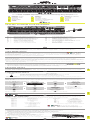 1
1
-
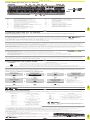 2
2
-
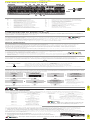 3
3
-
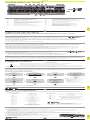 4
4
-
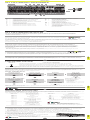 5
5
-
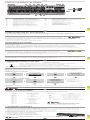 6
6
-
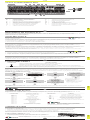 7
7
-
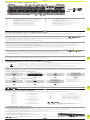 8
8
-
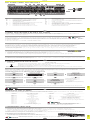 9
9
-
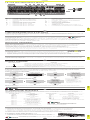 10
10
-
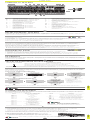 11
11
-
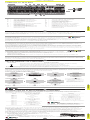 12
12
-
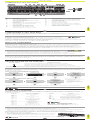 13
13
-
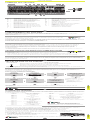 14
14
-
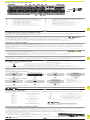 15
15
-
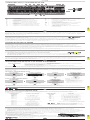 16
16
-
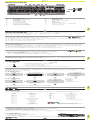 17
17
-
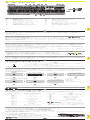 18
18
-
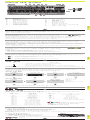 19
19
-
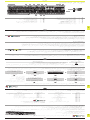 20
20
-
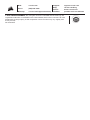 21
21
Corsair K70 RGB PRO Mechanical Gaming Keyboard Guía del usuario
- Tipo
- Guía del usuario
En otros idiomas
Documentos relacionados
-
Corsair K65 RGB MINI Manual de usuario
-
Corsair K65 RGB MINI Guía del usuario
-
Corsair K70 RGB MK.2 Manual de usuario
-
Corsair HS55 Manual de usuario
-
Corsair HS55 Guía del usuario
-
Corsair HS65 SURROUND Guía del usuario
-
Corsair K100 Manual de usuario
-
Corsair VIRTUOSO RGB Wireless High-Fidelity Gaming Headset Manual de usuario
-
Corsair VIRTUOSO RGB Wireless High-Fidelity Gaming Headset Manual de usuario
-
Corsair VIRTUOSO RGB Wireless High-Fidelity Gaming Headset Manual de usuario